ऑपरेटिंग सिस्टम और इंस्टॉल किए गए सॉफ़्टवेयर का प्रदर्शन हार्ड ड्राइव के स्वास्थ्य पर निर्भर करता है। अपनी हार्ड ड्राइव का परीक्षण करते समय, याद रखें: त्रुटियाँ और खराबी न केवल आपके HDD की भौतिक संरचना में, बल्कि रिकॉर्ड की गई जानकारी की संरचना में भी हो सकती हैं। नियमित परीक्षण समस्याओं की पहचान करते हैं, जिससे आपकी हार्ड ड्राइव लंबे समय तक साफ रहती है।
कार्यक्षमता के लिए अपनी हार्ड ड्राइव की जांच कैसे करें

परीक्षण ध्वनि का आकलन करके शुरू हो सकता है। उपलब्धता की जांच करना उपयोगी है बाहरी शोरजब डिवाइस काम कर रहा हो. एचडीडी द्वारा उत्सर्जित ध्वनि के स्वर में अचानक परिवर्तन यांत्रिक ड्राइव के खराब होने का संकेत दे सकता है, जो भविष्य में खराबी का कारण बनेगा। जब सावधानी से संभाला जाए सिस्टम इकाईऐसे टूटने की संभावना नगण्य है। हार्ड ड्राइव को बदलने का एक अन्य कारण ऑपरेटिंग सिस्टम का बार-बार शुरू न हो पाना भी हो सकता है। यदि सिस्टम पुनर्स्थापना भी ठीक से नहीं होती है, और ओएस बहाल नहीं होता है, तो तकनीशियन को बुलाने या प्रतिस्थापन की तलाश करने का समय आ गया है।
हार्ड ड्राइव की विफलता जैसी समस्याओं के कुछ कारणों में एचडीडी का पूर्ण होना या लिखने में त्रुटि शामिल है जिसके परिणामस्वरूप कंप्यूटर डेटा पढ़ने में असमर्थ हो जाता है। पहले मामले को खाली जगह के प्रति सावधान रहकर "इलाज" किया जा सकता है - हर चीज को स्क्रू पर स्टोर न करें, अतिरिक्त जानकारी को बचाकर रखें बाहरी ड्राइव. दूसरे मामले में, निम्न-स्तरीय परीक्षण कार्यक्रमों के साथ डिवाइस का परीक्षण करके समस्या निवारण शुरू किया जाना चाहिए। इनकी संख्या बड़ी है. के लिए बनाए गए कार्यक्रमों में से एक कड़ी जाँचडिस्क, लोकप्रिय विंडोज़ ओएस में निर्मित।
Chkdsk.exe का उपयोग करके Windows OS में HDD की जाँच करना
में निर्मित विंडोज़ प्रोग्राम ChkDsk.exe कहा जाता है (चेक डिस्क के लिए संक्षिप्त) आपको परीक्षणों के मूल सेट का उपयोग करके सिस्टम से जुड़े किसी भी हार्ड ड्राइव का परीक्षण करने की अनुमति देता है। ओएस के आधुनिक संस्करणों में, सीएचकेडीएसके कार्यक्षमता एक ग्राफिकल शेल में प्रस्तुत की जाती है: उपयोगकर्ता स्कैन को स्थापित करने और चलाने के लिए आसानी से बटन ढूंढ सकता है। हार्ड डिस्क की जाँच के लिए वर्णित प्रोग्राम भौतिक स्थान के अलग-अलग अनुभागों के पते में त्रुटियों का पता लगाता है और उन्हें व्यवस्थित करता है। CHKDSK के साथ संयोजन में Windows डिस्क डीफ़्रेग्मेंटर का उपयोग करें।
उपयोगिता परीक्षण का एक और भौतिक स्तर भी प्रस्तुत करती है - उपकरणों की सतह का परीक्षण बुनियादी पढ़ने और लिखने के संचालन का उपयोग करके किया जाता है। समस्याओं का कारण बनने वाले क्षेत्रों में से किसी एक को होने वाली क्षति को अलग किया जा सकता है और उस पता स्थान से बाहर रखा जा सकता है जिसके साथ विंडोज काम करता है। इसका मतलब है कि समस्या अस्थायी रूप से समाप्त हो गई है, लेकिन तथाकथित खराब क्षेत्र एचडीडी में अधिक गंभीर त्रुटियों की शुरुआत को चिह्नित करते हैं। उनकी उपस्थिति का कारण हार्ड ड्राइव के यांत्रिक घटकों का कंपन या खराबी है।
तृतीय-पक्ष कार्यक्रमों का उपयोग करके हार्ड ड्राइव डायग्नोस्टिक्स
आप लोकप्रिय तृतीय-पक्ष सॉफ़्टवेयर का उपयोग करके अपने कंप्यूटर और हार्ड ड्राइव का परीक्षण कर सकते हैं। आपकी हार्ड ड्राइव की जाँच करने का प्रोग्राम आकार में छोटा है और इसे तब भी चलाया जा सकता है, जब आपका HDD लगभग भर गया हो। कुछ उपयोगिताओं को लिंक से डाउनलोड किया जा सकता है और सीधे चलाया जा सकता है लाने - ले जाने योग्य उपकरणभंडारण, मेमोरी में लोड करना। आइए इसे लेख में देखें निम्नलिखित कार्यक्रम:
- विक्टोरिया एचडीडी;
- एचडीडी स्कैन;
- अशम्पू एचडीडी कंट्रोल 2;
- एमएचडीडी उपयोगिता।
हार्डवेयर जाँच कार्यक्रम डिस्क विक्टोरिया HDD मौजूद है विभिन्न संस्करणदस वर्ष से अधिक. इसमें हार्डवेयर स्तर पर कंप्यूटर और लैपटॉप की हार्ड ड्राइव के साथ काम करने की सभी कार्यक्षमताएं शामिल हैं - बुनियादी पढ़ने और लिखने के निर्देशों का उपयोग किया जाता है। काम की त्वरित शुरुआत के लिए इसमें न्यूनतम ग्राफिकल इंटरफ़ेस है। यह स्कैनर उपयोगकर्ता को जांचने के लिए मापदंडों और शर्तों की एक विस्तृत सूची प्रदान करता है:
- घूर्णन गति;
- तापमान;
- भौतिक मीडिया पर ख़राब क्षेत्रों की संख्या;
- विभाजन और डेटा स्थानों के बारे में स्मार्ट जानकारी।
एक और मुफ्त हार्ड ड्राइव स्कैनिंग प्रोग्राम, एचडीडी स्कैन, विक्टोरिया के समान है और आखिरी बार 2010 में अपडेट किया गया था। रूसी भाषा समर्थित नहीं है, लेकिन कार्यक्रम सुसज्जित है विस्तृत निर्देशअखंडता जाँच का उपयोग कैसे करें के बारे में अंग्रेजी में। सूची उपयोगी कार्यइसमें शामिल हैं:
- "खराब" क्षेत्रों के साथ काम करना;
- स्पिंडल रोटेशन और शोर स्तर का समायोजन;
- तापमान और बिजली प्रबंधन;
- उपचार और पुनर्प्राप्ति;
- जाँच की गति या विश्वसनीयता को बदलने के लिए तरीकों का चयन।
आशाम्पू एचडीडी कंट्रोल 2 एक प्रोग्राम है जो आपकी हार्ड ड्राइव की जांच करने के लिए डिज़ाइन किया गया है। सॉफ्टवेयर विभिन्न भाषाओं का समर्थन करता है। त्रुटियों के लिए हार्ड ड्राइव की जाँच करना स्पष्टीकरण और निर्देशों के साथ एक सहज इंटरफ़ेस में कॉन्फ़िगर और लॉन्च किया गया है। नवीनतम अपडेटआपको एचडीडी (आंतरिक और बाहरी) और एसएसडी दोनों के साथ काम करने की अनुमति देता है। रोकना:
- मानक स्मार्ट परीक्षण प्रक्रियाएं;
- ख़राब क्षेत्रों और समूहों का विश्लेषण;
- उपलब्धता के बारे में जानकारी का संग्रह शारीरिक क्षति;
- अनावश्यक और टूटी हुई फ़ाइलों से हार्ड ड्राइव को साफ करने के लिए उपकरण शामिल है।
सूची एक छोटी उपयोगिता द्वारा पूरी की गई है जिसे पोर्टेबल डिवाइस (फ्लॉपी डिस्क, फ्लैश ड्राइव) - एमएचडीडी से लॉन्च किया जा सकता है। MS DOS के लिए निर्मित, MHDD अभी भी लोकप्रिय प्रकारों के साथ काम करता है हार्ड ड्राइव्ज़: आईडीई, एसएटीए, एससीएसआई। के साथ काम यूएसबी ड्राइवअनुकरण मोड के माध्यम से. एमएचडीडी उपयोगिता:
- त्रुटियों के लिए डिस्क का त्वरित परीक्षण करता है;
- पुनर्लेखन द्वारा बुरे क्षेत्रों को समाप्त करता है;
- क्रियान्वित कर सकते हैं निम्न स्तरीय स्वरूपण HDD के भौतिक स्थान को पूरी तरह से साफ़ करने के लिए।
वीडियो: ख़राब सेक्टरों और त्रुटियों के लिए अपनी हार्ड ड्राइव की जाँच करना
ऑपरेशन के दौरान कभी-कभी कंप्यूटर खराब हो जाता है। और अक्सर इसका कारण दोषपूर्ण हार्ड ड्राइव होता है। इसके अलावा, इस समस्या का सामना अक्सर नौसिखिए उपयोगकर्ताओं को ही नहीं, बल्कि काफी अनुभवी लोगों को भी करना पड़ता है जिन्होंने पहले इसका उपयोग नहीं किया है। ज्यादातर मामलों में, ब्रेकडाउन स्वयं पूरी तरह से अप्रत्याशित रूप से प्रकट होता है। पहली नज़र में, कंप्यूटर सामान्य रूप से काम कर रहा है, लेकिन अचानक यह हार्ड ड्राइव की स्थिति या ऑपरेटिंग सिस्टम को लोड करने के बारे में जानकारी देना बंद कर देता है, और कभी-कभी हल्की सी दस्तक भी देता है। इस मामले में, तत्काल कार्रवाई करना आवश्यक है, क्योंकि आप संग्रहीत जानकारी की पूरी श्रृंखला खो सकते हैं और फिर इसकी पुनर्प्राप्ति पर महत्वपूर्ण रकम खर्च कर सकते हैं। इसलिए यह सबसे पहले जरूरी है एचडीडीसंभावित त्रुटियों की पहचान करने के लिए परीक्षण करें।
अभ्यास से पता चला है कि अक्सर हार्ड ड्राइव पर खराब सेक्टर की उपस्थिति के कारण समस्याएँ उत्पन्न होती हैं। यह स्थिति कंप्यूटर के लंबे समय तक उपयोग या उपयोगकर्ता की ओर से गलत कार्यों के कारण संभव है। अपने आप में यह अवधारणाइसका तात्पर्य डिस्क पर एक ऐसे सेक्टर की उपस्थिति से है जिसे पढ़ा नहीं जा सकता। इसका परिणाम डिस्क पर जानकारी लिखने या पढ़ने की प्रक्रिया में मंदी, हार्ड ड्राइव विभाजन का गायब होना, या यहां तक कि ऑपरेटिंग सिस्टम को बूट करने से इनकार करना है। इस तरह के दोष की उपस्थिति का एक और संकेत रिकॉर्डिंग के दौरान त्रुटियां हैं, साथ ही जानकारी लिखने या पढ़ने में त्रुटियों के बारे में एक संदेश भी है। यह पता लगाने के लिए कि क्या आपकी हार्ड ड्राइव में छिपे हुए दोष हैं, विशेषज्ञ विशेष रूप से बनाए गए परीक्षण कार्यक्रमों और उपयोगिताओं का उपयोग करने की सलाह देते हैं। नीचे आप आसानी से पा सकते हैं विस्तृत विवरणके लिए निःशुल्क कार्यक्रम कठिन परीक्षणडिस्क, साथ ही सबसे अधिक डाउनलोड करने के लिए लिंक नवीनतम संस्करणइस सॉफ्टवेयर का.
सीगेट सी टूल्स
सीगेट सी टूल्स - विभिन्न हार्ड ड्राइव परीक्षण करने के लिए डिज़ाइन किया गया एक प्रोग्राम निजी कंप्यूटर. इस तथ्य के बावजूद कि यह उपयोगिता सीगेट डेवलपर्स द्वारा बनाई गई थी, आप इसे जांचने के लिए उपयोग कर सकते हैं हार्ड डिस्ककोई भी निर्माता। इसके अलावा, जब दोषों का पता चलता है, तो सी टूल्स क्षतिग्रस्त क्षेत्रों या अनुभागों में उन्हें खत्म करने में सक्षम है। इस उपयोगिता को उपयोग के लिए प्राप्त करना काफी सरल है, क्योंकि इसे आधिकारिक वेबसाइट से आसानी से डाउनलोड किया जा सकता है। सुविधा के लिए, हमने इस कार्यक्रम के विवरण के अंतर्गत एक डाउनलोड लिंक प्रदान किया है।
विंडोज़ के लिए सीगेट सी टूल्स को डाउनलोड करने, इंस्टॉल करने और लॉन्च करने के बाद, आपको मुख्य प्रोग्राम विंडो दिखाई देगी:
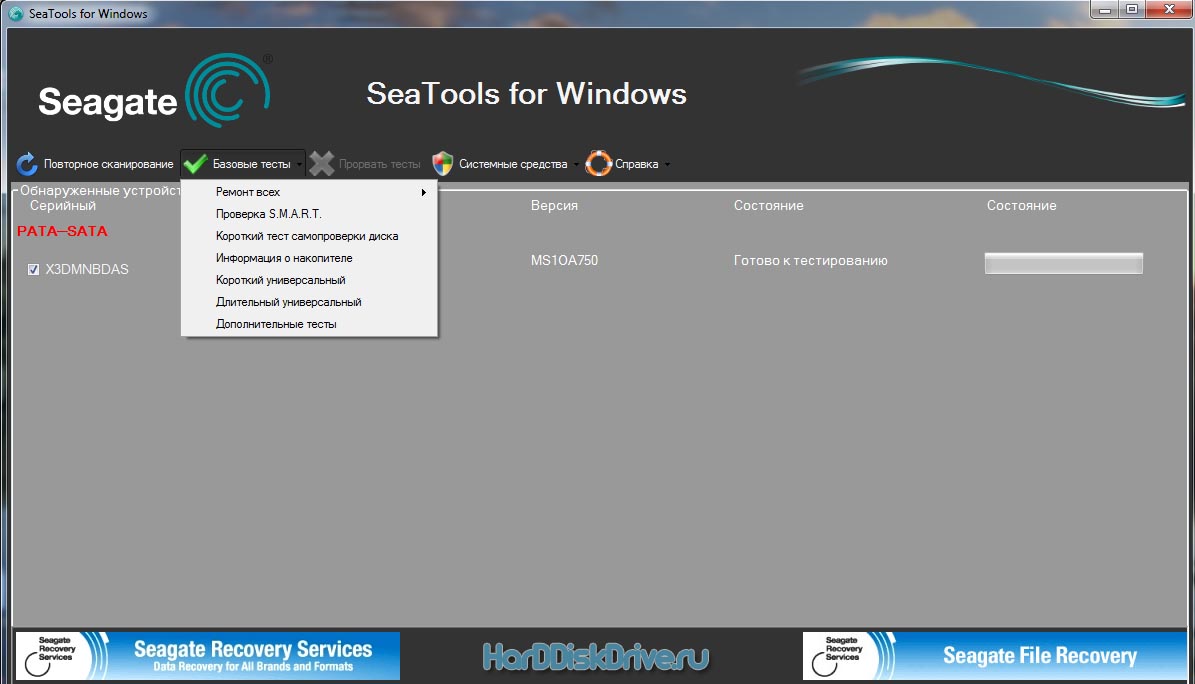
प्रोग्राम शुरू करने के बाद, उपयोगकर्ता को सिस्टम में स्थापित सभी हार्ड ड्राइव की एक सूची दिखाई देगी, जो उन्हें आवश्यक परीक्षणों की पूरी श्रृंखला करने, स्मार्ट डेटा प्राप्त करने और पुनर्स्थापित करने की भी अनुमति देगी। खराब क्षेत्रडिस्क पर स्वचालित मोड. इसके संबंध में अधिक जानकारी मेनू के बेसिक टेस्ट अनुभाग में पाई जा सकती है। यह, उपयोगकर्ता की सुविधा के लिए, रूसी में एक विस्तृत मैनुअल प्रदान करता है, जो "सहायता" अनुभाग में स्थित है।
विंडोज़ में परीक्षण के दौरान कुछ समस्याओं से बचने के लिए, एक डॉस संस्करण प्रदान किया जाता है। यह इस तथ्य के कारण आवश्यक है कि ऑपरेशन के दौरान ऑपरेटिंग सिस्टम लगातार हार्ड ड्राइव से संपर्क करता है, और यह परीक्षण की प्रगति को नकारात्मक रूप से प्रभावित कर सकता है। सी टूल्स के डॉस संस्करण का उपयोग करने के लिए, आपको इसे निर्माता की आधिकारिक वेबसाइट से डाउनलोड करना होगा और छवि को सीडी/डीवीडी डिस्क या फ्लैश कार्ड में बर्न करना होगा। डॉस के लिए सी टूल्स का उपयोग करके हार्ड ड्राइव का परीक्षण करने के लिए, आपके पास आत्मविश्वासपूर्ण ऑपरेटिंग कौशल होना चाहिए, इसलिए विंडोज़ का संस्करण शुरुआती लोगों के लिए इष्टतम है।
पश्चिमी डिजिटल
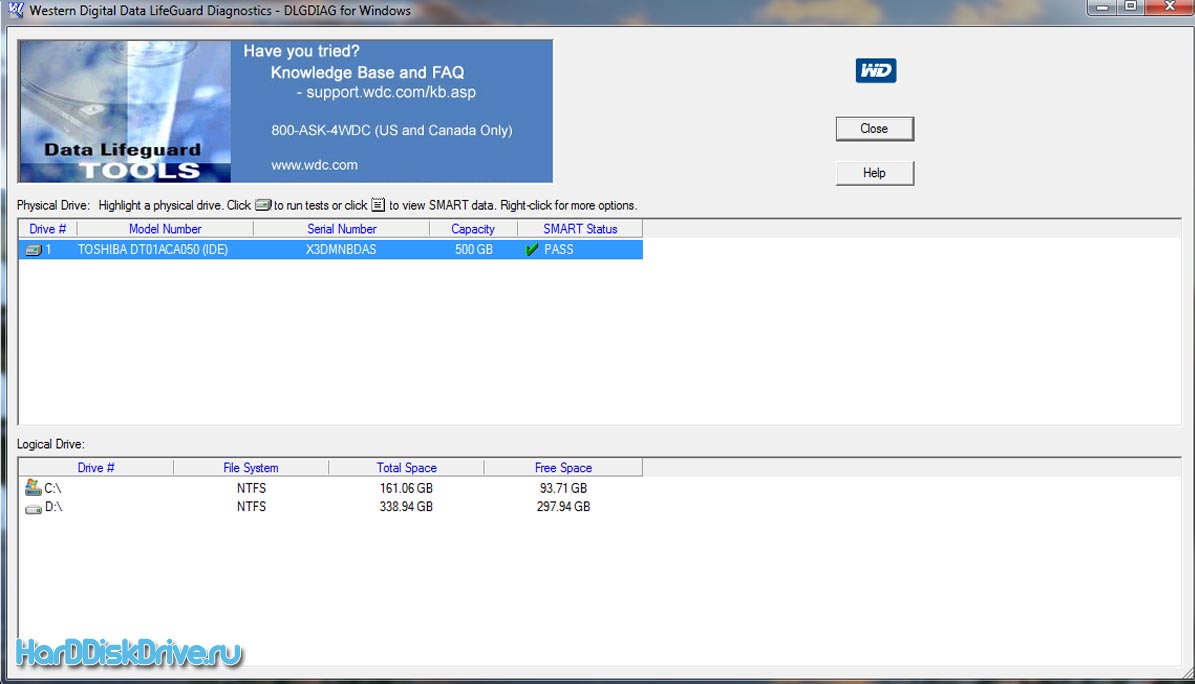
डिस्क के परीक्षण के लिए एक और कम लोकप्रिय मुफ्त कार्यक्रम वेस्टर्न डिजिटल उपयोगिता नहीं है। पिछले सॉफ्टवेयर उत्पाद से इसका मुख्य अंतर यह है कि इसका उपयोग उसी निर्माता की "हार्ड ड्राइव" की जांच करने के लिए किया जा सकता है, जो बाजार में विशाल बहुमत बनाती है। ऐसे परीक्षण कार्यक्रम का उपयोग करके, आप विंडोज़ में परीक्षण भी कर सकते हैं, स्मार्ट डेटा देख सकते हैं, हार्ड ड्राइव का क्षेत्रीय परीक्षण कर सकते हैं, शून्य के साथ डिस्क को अधिलेखित कर सकते हैं और परीक्षण परिणाम भी देख सकते हैं।
विक्टोरिया
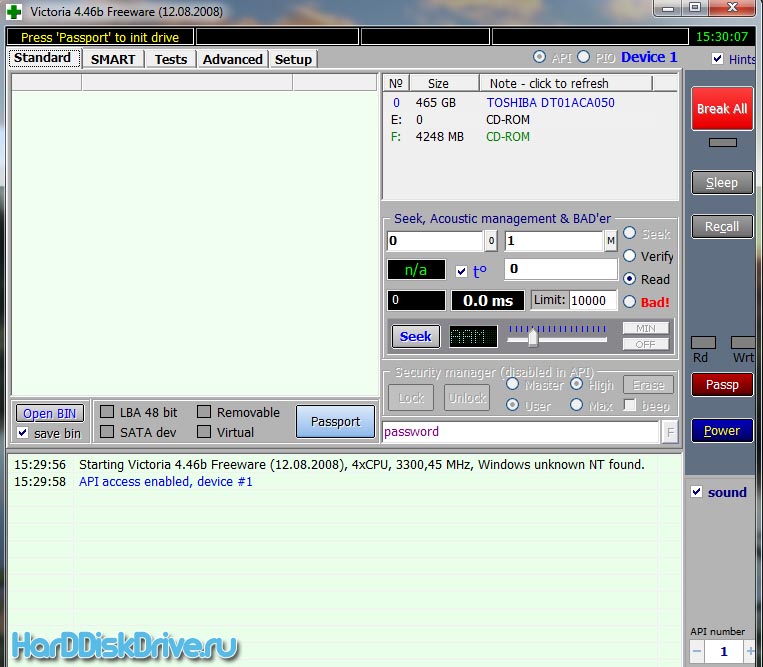
लेकिन सबसे लोकप्रिय निःशुल्क डिस्क परीक्षण कार्यक्रमों में से एक विक्टोरिया है। इसकी मदद से, आप त्रुटियों और खराब सेक्टरों के लिए अपनी हार्ड ड्राइव का निदान कर सकते हैं, साथ ही क्षतिग्रस्त सेक्टरों को खराब के रूप में चिह्नित कर सकते हैं, या उन्हें पुनर्स्थापित करने का प्रयास कर सकते हैं। उपयोगिता बाज़ार में दो संस्करणों में उपलब्ध है - विंडोज़ के लिए और डॉस के लिए। आप इस आलेख में नीचे दोनों संस्करण डाउनलोड कर सकते हैं।
इस लेख में हमने 3 सबसे लोकप्रिय उपयोगिताओं पर नज़र डाली; भविष्य में हम इनमें से प्रत्येक उपयोगिता की अलग से समीक्षा करने की योजना बना रहे हैं।
हमारा यह भी सुझाव है कि आप बिना डेटा हानि के और इससे परिचित हों
.कॉमसर्विस कंपनी ब्लॉग (नाबेरेज़्नी चेल्नी) के नमस्कार पाठकों। इस लेख में हम विषय पर नजर डालेंगे - हार्ड डिस्क डायग्नोस्टिक्स। इस लेख को लिखने का कारण रिश्तेदारों का एक संदेश था - हम ऑपरेटिंग सिस्टमइसमें अधिकतम दो महीने का समय लगता है, जिसके बाद गड़बड़ियां शुरू हो जाती हैं और आपको पुनः इंस्टॉल करना पड़ता है। जब मैंने उनके लिए विंडोज़ 7 स्थापित किया, तब भी शिकायतें शुरू हो गईं। मुझे ऑपरेटिंग सिस्टम के बारे में कोई संदेह नहीं था। इसे पहले ही 10 से अधिक कंप्यूटरों पर इंस्टॉल किया जा चुका है। मैंने रैम का परीक्षण किया, प्रोसेसर पर थर्मल पेस्ट बदला, सिस्टम से धूल साफ़ की - कुछ नहीं। फिर मैंने सिस्टम स्थिरता परीक्षण (AIDA64 प्रोग्राम के फ़ंक्शन) का उपयोग करके पूरे सिस्टम का परीक्षण किया। सब कुछ ठीक है।
बार-बार सफल परीक्षण के बाद आत्मज्ञान आया। हार्ड ड्राइव की जाँच करने से मेरा दिमाग पूरी तरह से घूम गया। सबसे पहले एचडीडी डायग्नोस्टिक्स का संचालन किया तृतीय पक्ष कार्यक्रमएचडीडी रीजेनरेटर। त्रुटियों (8 अपठनीय क्षेत्रों) का पता चलने पर, मैंने निर्माता वेस्टर्न डिजिटल के एक प्रोग्राम का उपयोग करके फिर से जाँच की। बाद वाले ने खराबी की पुष्टि की और हार्ड ड्राइव को वारंटी के तहत एक सेवा केंद्र में भेज दिया गया। अपनी हार्ड ड्राइव का निदान कैसे करें, यह जानने के लिए आगे पढ़ें...
लेख संरचना
- विंडोज़ का उपयोग करके हार्ड ड्राइव का निदान करना
- WD डेटा लाइफगार्ड टूल्स का उपयोग करके HDD डायग्नोस्टिक्स
- सीगेट सीटूल्स का उपयोग करके हार्ड ड्राइव परीक्षण
- सीगेट एचडीडी को पुनर्स्थापित करना
- कठिन परीक्षणतोशिबा चलाती है
- निष्कर्ष
1. विंडोज़ का उपयोग करके हार्ड ड्राइव डायग्नोस्टिक्स
ऑपरेटिंग सिस्टम का उपयोग करने वाला डायग्नोस्टिक्स वह है जिसका उपयोग सबसे पहले किया जा सकता है और किया जाना चाहिए। ऐसा करने के लिए, मुख्य स्टार्ट मेनू खोलें और कंप्यूटर चुनें। विभाजन पर राइट-क्लिक करें और कॉल करें संदर्भ मेनूऔर गुण चुनें
खुल रहे हैंडिस्क गुण. टूल्स टैब पर जाएं और त्रुटियों की जांच करें अनुभाग में चेक बटन पर क्लिक करें

विंडोज़ 8 में, निम्न विंडो दिखाई देती है (संभवतः एसएसडी ड्राइव पर विभाजन की जाँच के कारण)। आइए माइक्रोसॉफ्ट पर भरोसा करें और डिस्क जांच रद्द करें
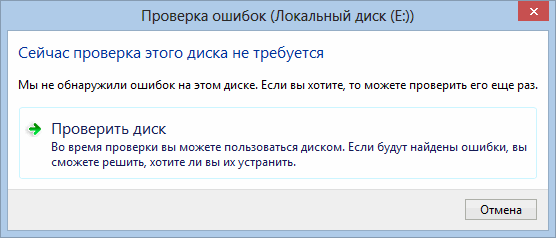
विंडोज 7 में, एक विंडो खुलती है, जहां अधिक गहन जांच के लिए, आपको दोनों बक्सों को चेक करना होगा (जैसा कि चित्र में दिखाया गया है) और रन बटन पर क्लिक करें

यदि ऑपरेटिंग सिस्टम उस वॉल्यूम का उपयोग कर रहा है जिसे आप जांचना चाहते हैं, तो आपको एक संदेश दिखाई देगा

यदि आप अक्षम करें पर क्लिक करते हैं, तो डिस्क की जाँच की जाएगी

यदि आप रद्द करें पर क्लिक करते हैं, तो एक और विंडो दिखाई देगी जो अगली बार कंप्यूटर को बूट करने पर डिस्क की जांच करने के लिए कहेगी। यह सबसे पसंदीदा विकल्प है. इस स्थिति में, जाँच की जा रही डिस्क किसी भी कार्य और प्रक्रिया से मुक्त होगी, जो आपको बिना किसी समस्या के स्कैन करने की अनुमति देगी

डिस्क चेक शेड्यूल पर क्लिक करें।
हम आपकी हार्ड ड्राइव के सभी विभाजनों (वॉल्यूम) के साथ उपरोक्त सभी चरणों को दोहराते हैं और रीबूट करते हैं। जब कंप्यूटर बूट होता है, तो ऑपरेटिंग सिस्टम हार्ड ड्राइव पर डायग्नोस्टिक्स चलाएगा। यदि कुछ दिलचस्प है, तो जब कंप्यूटर बूट होगा, तो परिणामों के साथ एक सूचना विंडो दिखाई देगी

आमतौर पर, विंडोज़ तुरंत जाँच नहीं करना चाहता (या नहीं कर सकता)। सिस्टम डिस्क. यह आपसे अगली बार बूट करने पर इसे असाइन करने के लिए कहता है। अन्य सभी विभाजनों को रिबूट किए बिना जांचा जा सकता है।
यदि आपने सिस्टम डिस्क की जांच करना चुना है और इसे अगले बूट के लिए शेड्यूल किया है, तो आपको लगभग निम्न चित्र दिखाई देगा
![]()
आपको डायग्नोस्टिक्स पूरा होने और ऑपरेटिंग सिस्टम लोड होने तक इंतजार करना होगा। यदि त्रुटियाँ पाई जाती हैं, तो निर्माता के प्रोग्रामों का उपयोग करके निदान करें।
निर्माता के प्रोग्रामों का उपयोग करके एचडीडी डायग्नोस्टिक्स
हार्ड ड्राइव के कई निर्माता थे। ये हैं सीगेट, वेस्टर्न डिजिटल, सैमसंग और हिताची। प्रत्येक निर्माता ने डिस्क और निश्चित रूप से, उनके निदान के लिए उपयोगिताओं का उत्पादन किया। बाद में, सीगेट ने सैमसंग को खरीद लिया, और वेस्टर्न डिजिटल ने हिताची को खरीद लिया। यानी वास्तव में दो निर्माता हैं। मैं उनकी नैदानिक उपयोगिताएँ दूँगा
- वेस्टर्न डिजिटल - डेटा लाइफगार्ड टूल्स
- सीगेट - सीटूल्स
हिताची हार्ड ड्राइव के लिए एक विशेष उपयोगिता है - ड्राइव फिटनेस टेस्ट। मैंने इसे एक ही मॉडल की दो हार्ड ड्राइव पर आज़माया - कुछ भी काम नहीं आया। प्रोग्राम हार्ड ड्राइव नहीं देखता है. इसलिए, हम वेस्टर्न डिजिटल से डेटा लाइफगार्ड टूल्स उपयोगिता की जांच करेंगे। आइए इसकी शुरुआत करें.
2. डेटा लाइफगार्ड टूल्स - WD और हिताची हार्ड ड्राइव के निदान के लिए एक कार्यक्रम
आपको इसे डाउनलोड करना होगा. ऐसा करने के लिए, पर जाएँ जोड़ना- डेटा लाइफगार्ड उपकरण। एक पेज खुलेगा जहां आपको अपना उत्पाद चुनना होगा
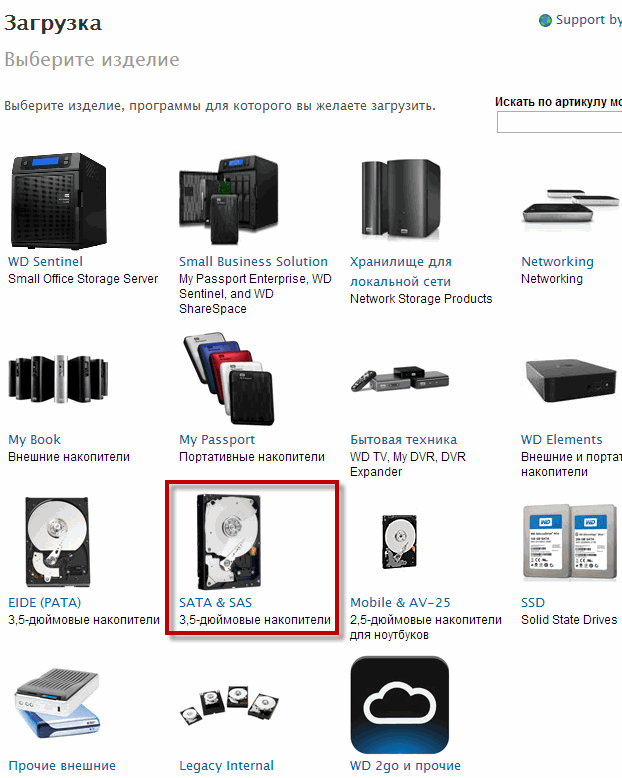
चूँकि मुझे आंतरिक 3.5″ हार्ड ड्राइव की जाँच करने की आवश्यकता थी SATA इंटरफ़ेसमैं उसे चुनता हूं. आप अपना चुनें.
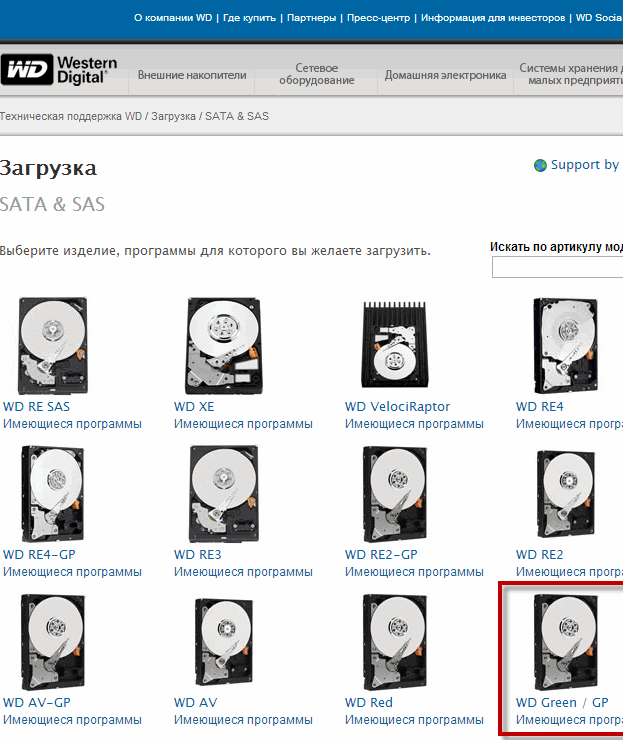
अगले पृष्ठ पर, आप अपना विंडोज या मैक सिस्टम और हार्ड ड्राइव डायग्नोस्टिक उपयोगिता चुनें। डिस्क डेटालाइफगार्ड डायग्नोस्टिक
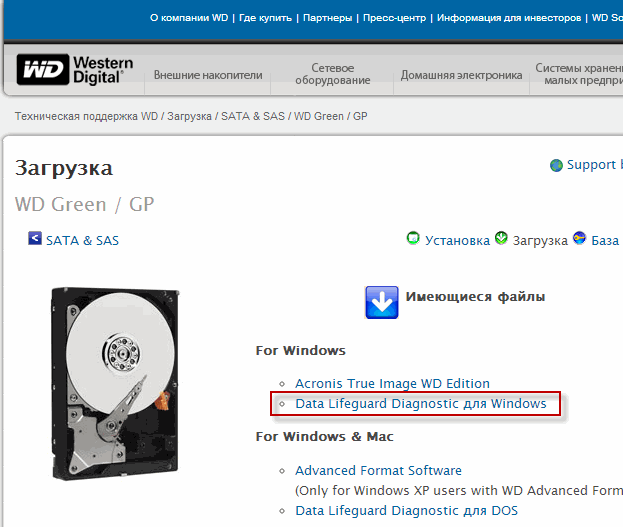
नीचे खुलता है अतिरिक्त जानकारीकार्यक्रम के बारे में डाउनलोड बटन पर क्लिक करें
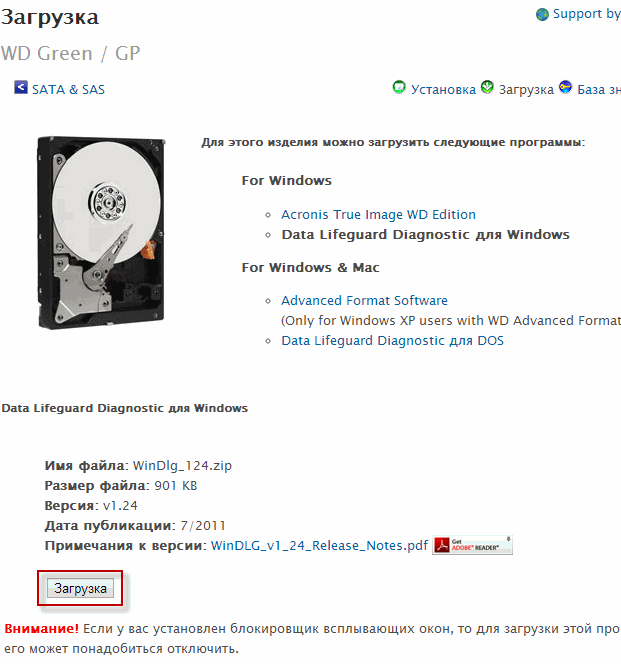
WinDlg_124.zip संग्रह डाउनलोड हो जाएगा, जिसे 7-ज़िप या WinRar प्रोग्राम का उपयोग करके rar एक्सटेंशन वाली फ़ाइल की तरह ही खोला जा सकता है। डायग्नोस्टिक उपयोगिता स्थापित करने के लिए नीचे दिए गए चित्र में हाइलाइट की गई Setup.exe फ़ाइल को अनपैक करें और चलाएं
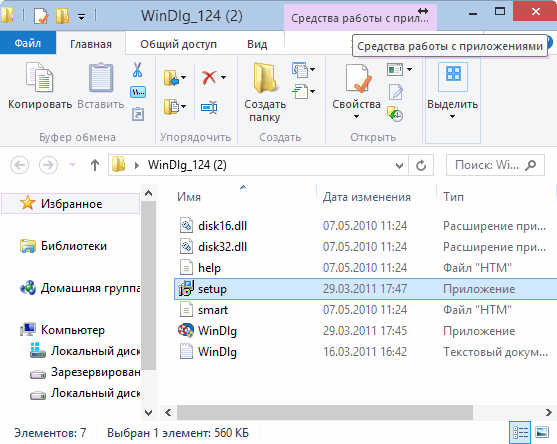
Windows 8 के अंतर्गत, व्यवस्थापक अधिकारों के साथ चलाएँ। अन्यथा कुछ भी काम नहीं करेगा. स्थापना सरल है. स्थापित प्रोग्रामतुरंत शुरू होता है. लाइसेंस समझौते को स्वीकार करने के लिए बॉक्स को चेक करें और अगला क्लिक करें
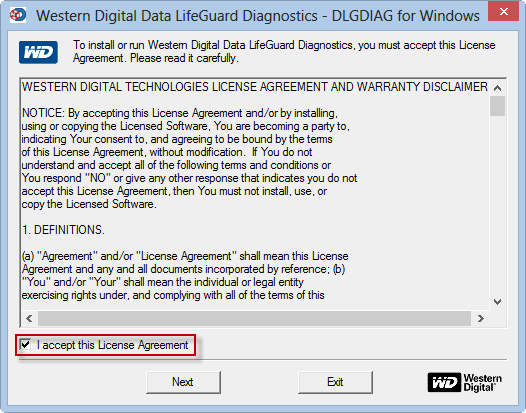
मुख्य प्रोग्राम विंडो इस तरह दिखती है। आपको परीक्षण के लिए ड्राइव का चयन करना होगा और परीक्षण का चयन करने के लिए हाइलाइट किए गए क्षेत्र पर क्लिक करना होगा
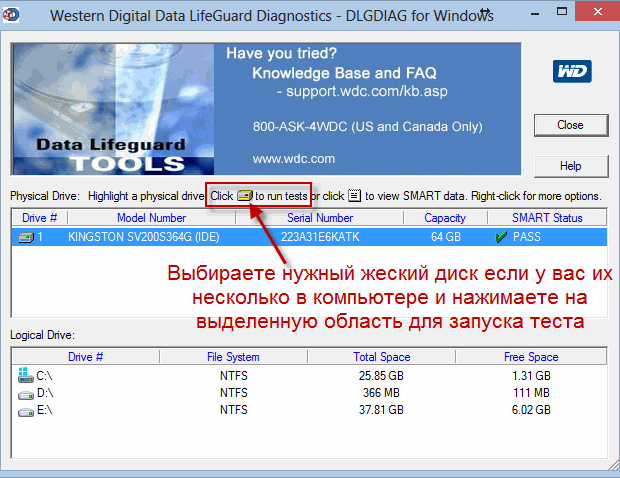
एक विंडो खुलती है जिसमें आप एक त्वरित परीक्षण, एक विस्तारित परीक्षण का चयन कर सकते हैं, संपूर्ण डिस्क को शून्य के साथ लिख सकते हैं, या परीक्षण परिणाम देख सकते हैं। इस विकल्प को चुनने पर अंतिम परीक्षा के परिणाम दिखाई देंगे। हार्ड ड्राइव का निदान करने के लिए, आपको या तो एक त्वरित परीक्षण - त्वरित परीक्षण, या एक विस्तारित परीक्षण - विस्तारित परीक्षण का चयन करना होगा
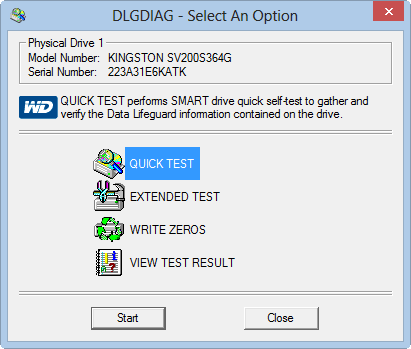
इसके ख़त्म होने तक प्रतीक्षा करें और परिणाम देखें।
यहां विस्तारित हार्ड ड्राइव परीक्षण के परिणाम दिए गए हैं जिनके बारे में मैंने लेख की शुरुआत में बात की थी
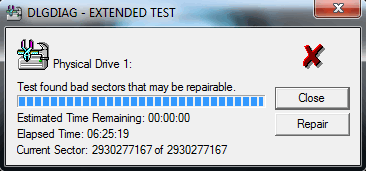
मरम्मत बटन पर क्लिक करने पर त्रुटियों का पता चला
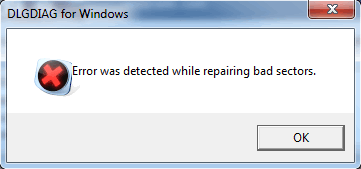
आपको बस ओके पर क्लिक करना है

फिर बंद करें - बंद करें और परिणाम देखें। जैसा कि आप देख सकते हैं, छोटा परीक्षण सफल रहा, लेकिन विस्तारित परीक्षण विफल रहा
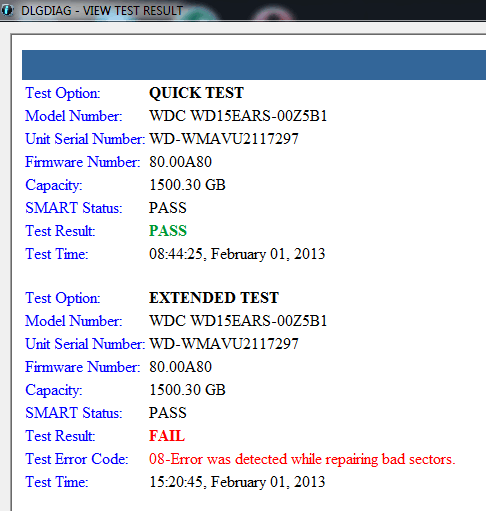
इसलिए निष्कर्ष. विस्तारित परीक्षण से जांच करना आवश्यक है। इसमें कई घंटे लगते हैं (इस मामले में लगभग पाँच), लेकिन यह विश्वसनीय है।
बाद में, परीक्षण में विफल रही डिस्क को वारंटी के तहत सफलतापूर्वक बदल दिया गया।
3. सीटूल्स - सीगेट और संभवतः सैमसंग से हार्ड ड्राइव का निदान
आपको उपयोगिता भी डाउनलोड करनी होगी. लिंक का अनुसरण करें - सीटूल्स। हम सीगेट कंपनी पेज पर पहुँचते हैं। डाउनलोड करने के लिए डाउनलोड टैब पर जाएं। हमें विंडोज़ और डॉस के लिए उपयोगिता डाउनलोड करने का विकल्प दिया जाता है। यदि आपका ऑपरेटिंग सिस्टम बिल्कुल भी बूट नहीं होता है, तो आपको DOS का चयन करना होगा। डिस्क छवि डाउनलोड हो जाएगी. इसे डिस्क पर लिखा जाना चाहिए. यदि आप नुकसान में हैं, तो मैं लेख पढ़ने की सलाह देता हूं कि डिस्क पर छवि कैसे बर्न करें? फिर यह डिस्क से बूट होगा और विंडोज संस्करण की तरह ही एचडीडी का निदान करेगा। यह कैसे करें यह जानने के लिए आगे पढ़ें।
उपयुक्त फ़ील्ड में डाउनलोड पर क्लिक करके विंडोज़ के लिए SeaTools का चयन करें
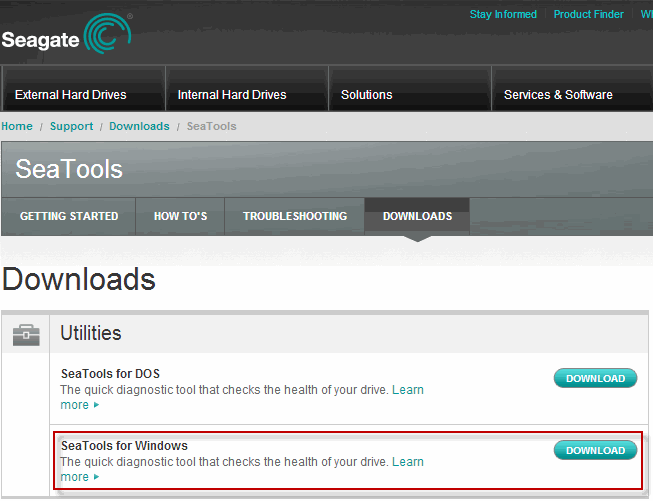
अगले पेज पर आपको स्वीकार करना होगा लाइसेंस समझौतास्वीकार करें दबाकर
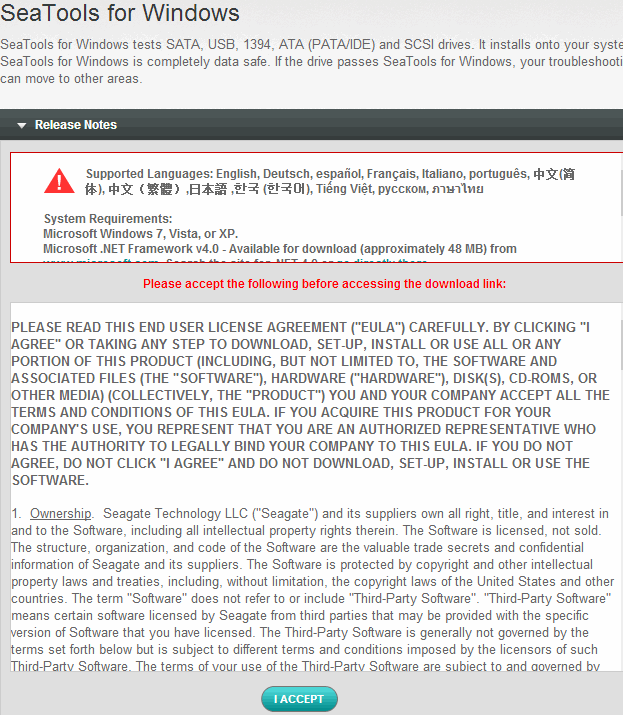
फिर, डायग्नोस्टिक उपयोगिता को सीधे डाउनलोड करने के लिए, डाउनलोड पर क्लिक करें
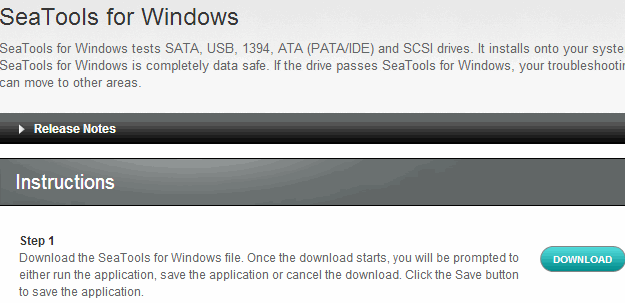
SeaToolsforWindowsSetup-1208.exe फ़ाइल डाउनलोड की जाएगी, आकार ~20 एमबी। उपयोगिता लॉन्च करें और इंस्टॉल करें। स्थल पर, विंडोज़ समर्थन 8 की घोषणा की गई थी, लेकिन प्रोग्राम तुरंत इंस्टॉल नहीं हुआ। विंडोज़ 7 पर इंस्टॉलेशन बिना किसी समस्या के चला गया।
हार्ड ड्राइव डायग्नोस्टिक उपयोगिता लॉन्च करें। यदि आपके पास पैकेज स्थापित नहीं है शुद्ध रूपरेखासंस्करण 4.0, आपको निम्न विंडो दिखाई देगी। हां पर क्लिक करें और डाउनलोड पेज पर जाएं
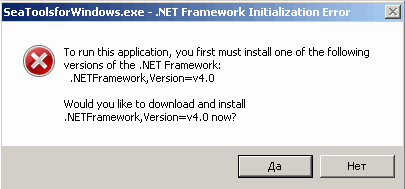
नीचे वाला पेज खुलता है. आपको पैकेज डाउनलोड पृष्ठ पर पुनर्निर्देशित होने तक प्रतीक्षा करनी होगी
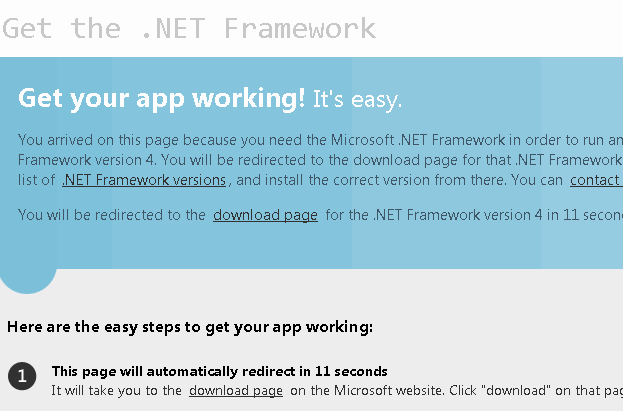
अपनी भाषा चुनें और डाउनलोड बटन पर क्लिक करें
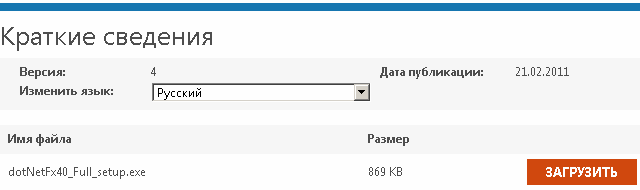
निम्न पॉप-अप विंडो दिखाई दे सकती है. रद्द करें पर क्लिक करें और जारी रखें
dotNetFx40_Full_setup.exe फ़ाइल डाउनलोड हो जाएगी और आपको इसे चलाना होगा। इसके बाद, उपयुक्त बॉक्स को चेक करके और इंस्टॉल बटन पर क्लिक करके लाइसेंस समझौते को स्वीकार करें।
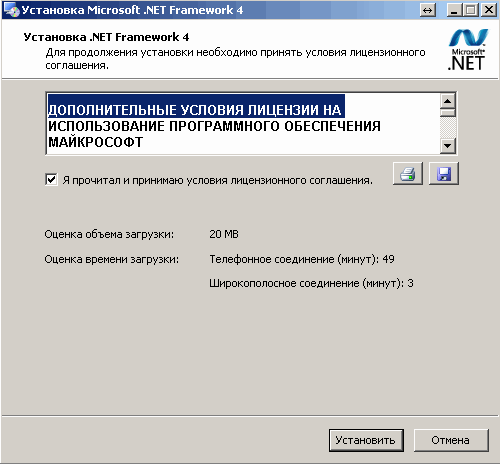
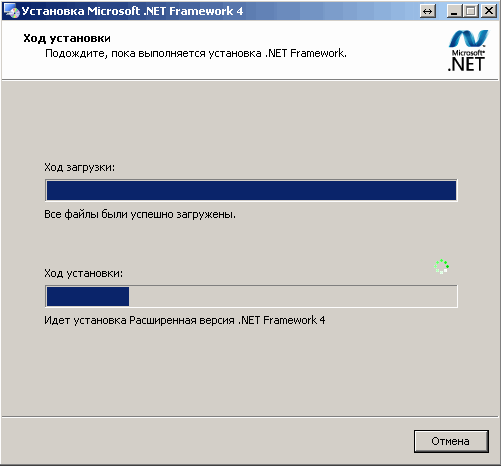
स्थापना तेज़ नहीं है क्योंकि वितरित गणनाएँ समानांतर में की जाती हैं।
समाप्त होने पर, समाप्त पर क्लिक करें
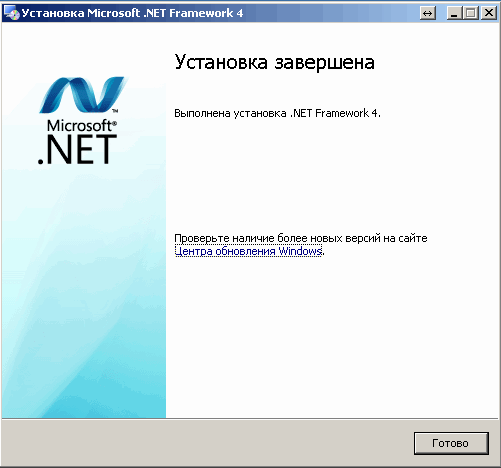
SeaTools प्रोग्राम फिर से लॉन्च करें
समर्थित ड्राइव की खोज करता है। थोड़ा इंतजार करना होगा
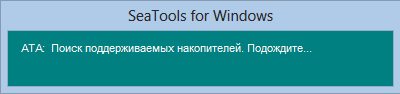
फिर, लाइसेंस अनुबंध को दोबारा स्वीकार करें
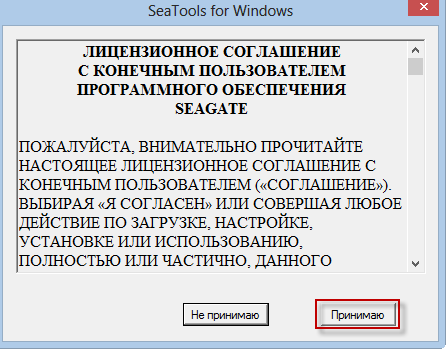
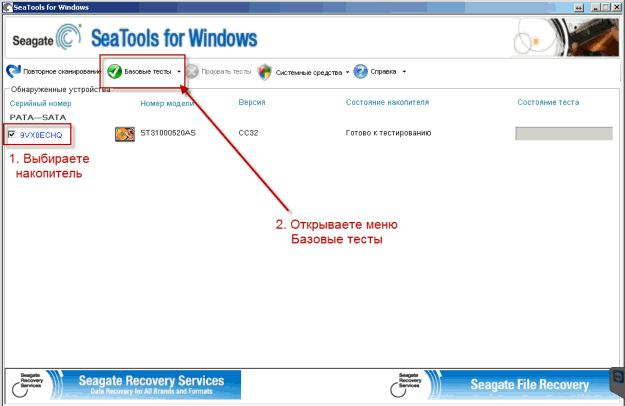
हार्ड ड्राइव का निदान करने के लिए, लघु और दीर्घ सार्वभौमिक परीक्षण पर्याप्त हैं
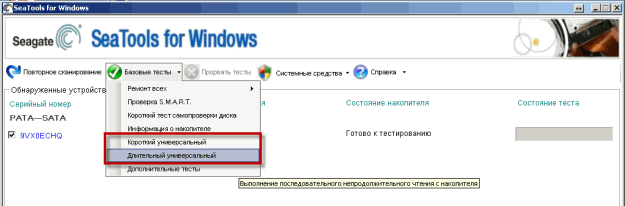
सुरक्षित रहने के लिए, दीर्घकालिक सार्वभौमिक का चयन करें और इसके समाप्त होने तक प्रतीक्षा करें। यदि परीक्षण पास नहीं होता है, तो निर्देशों का पालन करें और यदि प्रोग्राम डिस्क को ठीक नहीं करता है, तो इसे वारंटी के अंतर्गत लाएं।
बुनियादी परीक्षण मेनू में सभी की मरम्मत नामक एक आइटम है। यह फ़ंक्शनमैंने इसकी कोशिश नहीं की है. जैसे ही मुझे उपयुक्त हार्ड ड्राइव मिलेगी मैं कोशिश करूँगा।
4. सीगेट एचडीडी को पुनर्स्थापित करना
10_21_2013 कुछ महीने पहले, बिना वारंटी के 160 जीबी सीगेट हार्ड ड्राइव लेकर आए। एक दीर्घकालिक सार्वभौमिक परीक्षण में त्रुटि उत्पन्न हुई। दूसरे कंप्यूटर से कनेक्ट करते समय, मैं बिना किसी समस्या के इस डिस्क से सभी महत्वपूर्ण जानकारी कॉपी करने में सक्षम था।
कार्यक्षमता बहाल करने के लिए, हमने अतिरिक्त परीक्षणों का उपयोग किया
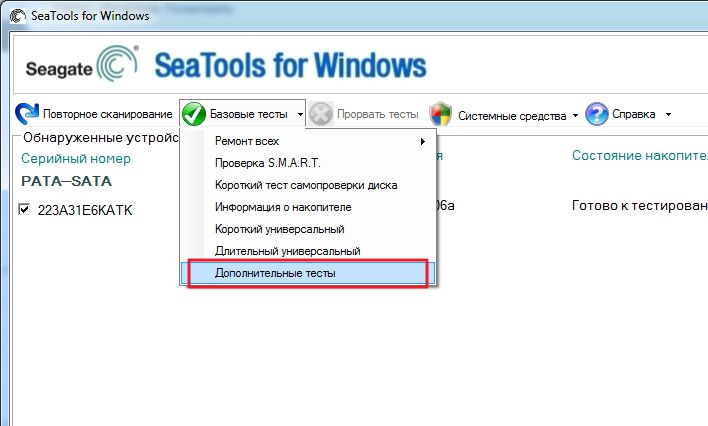
एक चेतावनी विंडो खुली जिसमें कहा गया कि आप F8 कुंजी का उपयोग करके अतिरिक्त परीक्षण सक्रिय कर सकते हैं।
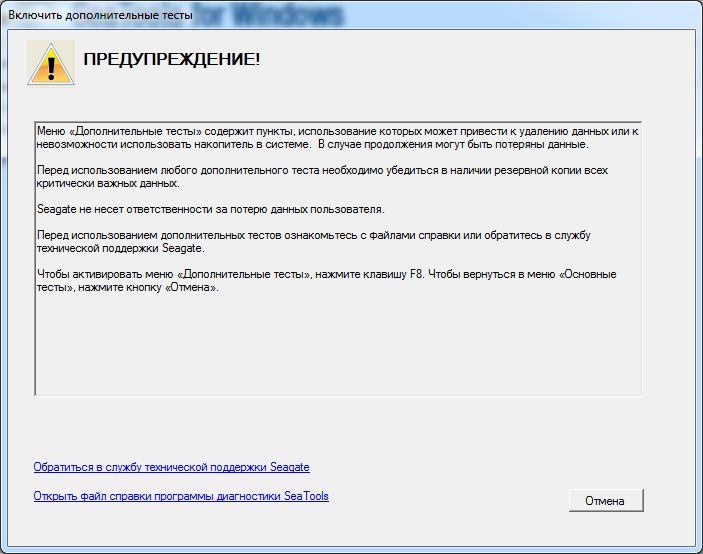
F8 पर क्लिक करने पर विंडो बंद हो गई और अतिरिक्त परीक्षण अनुभाग दिखाई दिया। चूंकि हमारा डेटा सहेजा गया था, इसलिए मैंने पूर्ण मिटा (SATA) चुना
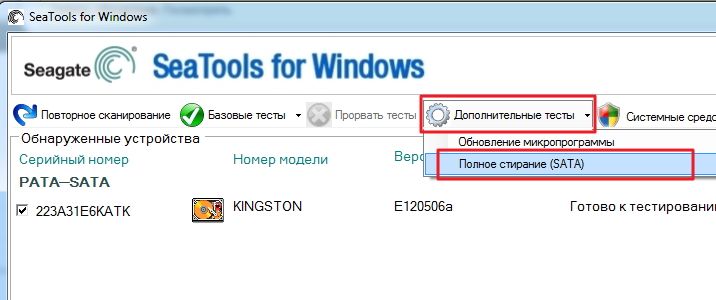
एक और चेतावनी सामने आई
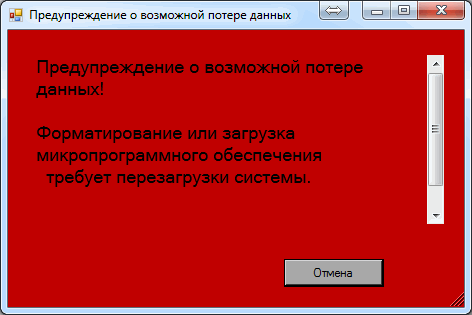
इस संदेश में स्क्रीन को स्लाइडर से स्क्रॉल करने पर पता चला कि पूर्ण मिटा शुरू करने के लिए आपको F8 दबाना होगा। दबाने के बाद मिटना शुरू हो गया.
जब प्रक्रिया पूरी हो गई, तो मैंने लॉन्ग-टर्म यूनिवर्सल टेस्ट फिर से चलाया। परीक्षा उत्तीर्ण हुई. इसके बाद हमने इमेज को दोबारा इंस्टॉल किया कार्य प्रणालीनॉर्टन घोस्ट का उपयोग करना। और इस क्षण तक किसी ने शिकायत नहीं की।
5. तोशिबा हार्ड ड्राइव का परीक्षण
31_10_2013. दो तोशिबा हार्ड ड्राइव की जाँच करना आवश्यक था। बेशक, मैं निर्माता से एक उपयोगिता ढूंढना और उसका उपयोग करना चाहता था।
मैंने डायग्नोस्टिक उपयोगिता यहां से डाउनलोड की:
विंडोज़ के लिए परीक्षण डाउनलोड किया गया। नोट्स में विंडोज़ 7 के लिए समर्थन का उल्लेख नहीं है
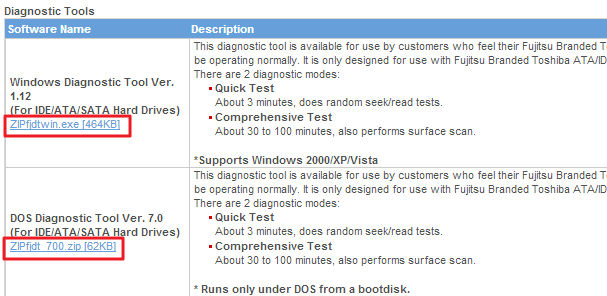
डाउनलोड की गई फ़ाइल fjdtwin.exe लॉन्च की गई। सहमत पर क्लिक करके लाइसेंस स्वीकार करें
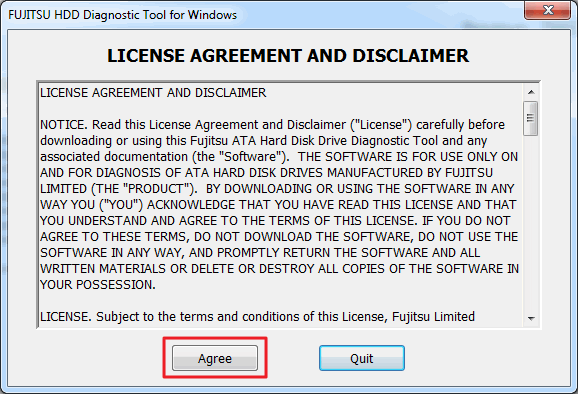
फुजित्सु की डायग्नोस्टिक उपयोगिता शुरू होती है जिसमें आपको शॉर्ट टेस्ट या एक्सटेंडेड टेस्ट बटन को चुनना और दबाना होता है
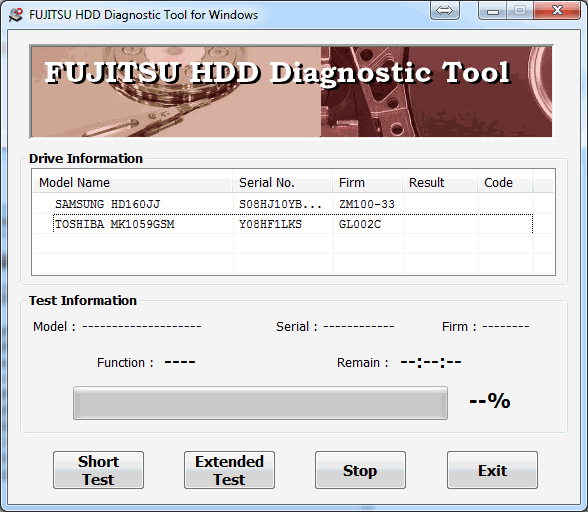
समस्या यह है कि मैं परीक्षण के लिए हार्ड ड्राइव का चयन नहीं कर सकता। मैंने इसे माउस और कीबोर्ड से चुना - कुछ नहीं।
तोशिबा की आधिकारिक वेबसाइट से डॉस के लिए उपयोगिता डाउनलोड करें। और इसे फ्लैश ड्राइव पर कॉपी करें।
कंप्यूटर को रीबूट करें और उपयोग करें बूट मेन्यू, F8 या F11 कुंजियों का उपयोग करके कॉल किया जाता है या निर्देशों को देखें, फ्लैश ड्राइव का चयन करें
![]()
में कमांड लाइनडायग्नोस्टिक उपयोगिता का नाम लिखें और एंटर दबाएं
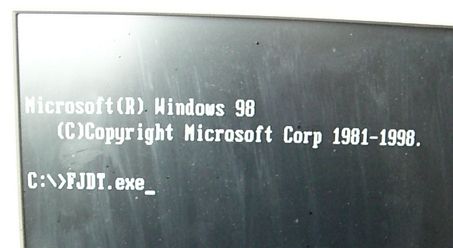
जारी रखने के लिए स्पेस को दबाएं
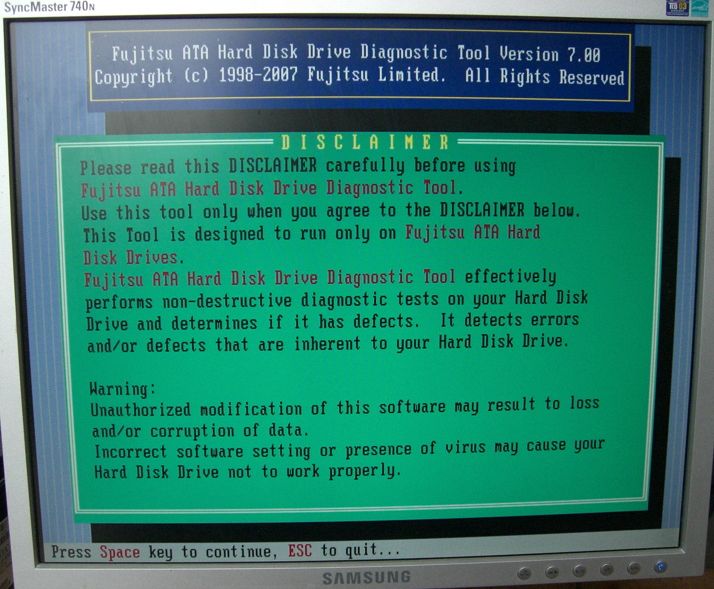
हम सहमत पर क्लिक करके सहमत होते हैं
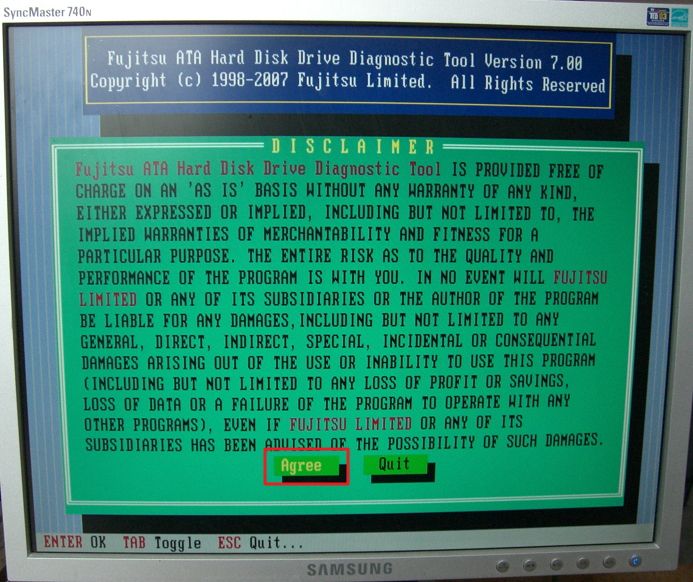
उपयोगिता की पहचान होने तक हम प्रतीक्षा करते हैं
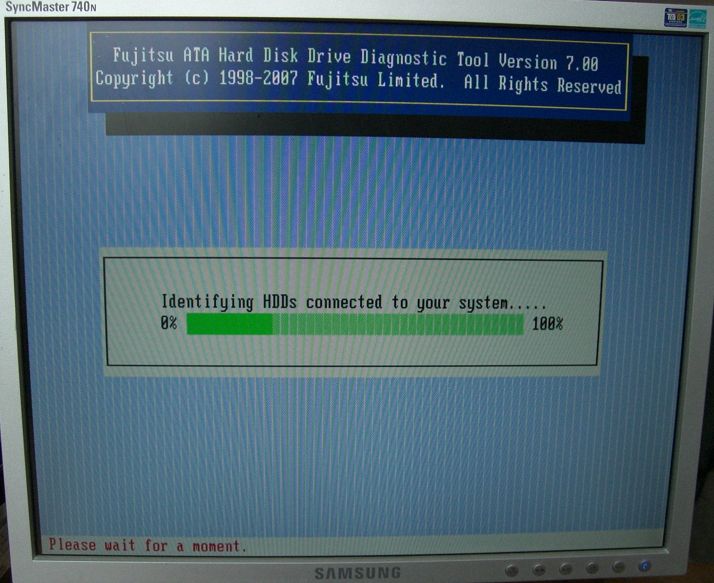
फिर परीक्षण उपयोगिता से एक चेतावनी आती है जिसमें आपसे बाहर निकलने के लिए कोई भी कुंजी दबाने के लिए कहा जाता है। यानी उपयोगिता को हार्ड ड्राइव नहीं मिली
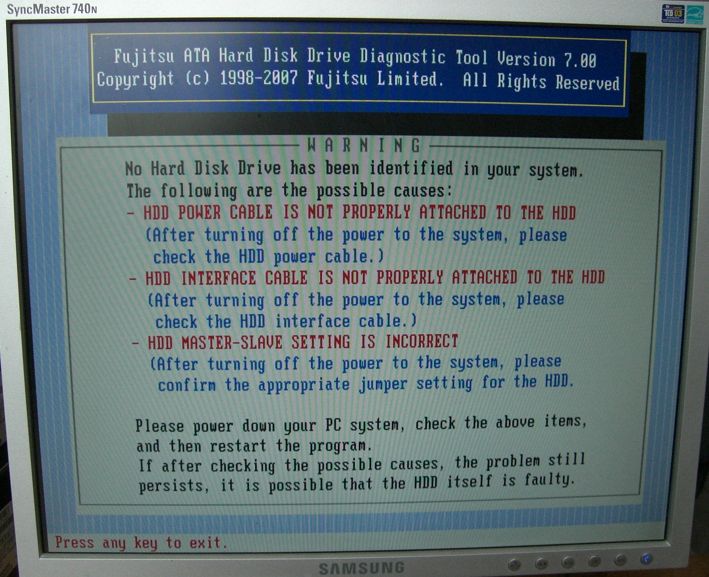
मैंने इसे किसी अन्य SATA कनेक्टर से कनेक्ट करने का प्रयास किया - कुछ नहीं। मैंने किसी अन्य SATA केबल के माध्यम से कनेक्ट करने का प्रयास किया - वही परिणाम।
यहां तोशिबा का एक कठोर एचडीडी डायग्नोस्टिक परीक्षण है। यदि कोई अपनी डिस्क का परीक्षण करने में कामयाब रहा है, तो कृपया हमें टिप्पणियों में बताएं। हर किसी की दिलचस्पी होगी.
यदि मुझे कोई अन्य तोशिबा HDD मिलता है, तो मैं पुनः प्रयास करूँगा। अगर मैं सफल हुआ, तो मैं इसे पोस्ट करूंगा। यदि यह काम नहीं करता है, तो मैं SeaTools या WD उपयोगिताओं के साथ इसका परीक्षण करूंगा।
निष्कर्ष
हार्ड ड्राइव का निदान करने वाले लेख में आपने सीखा कि आप त्रुटियों के लिए अपने एचडीडी की जांच कैसे कर सकते हैं। यहां हमने दो पर नजर डाली रास्ता: बिल्ट-इन विंडोज टूल्स से जांच करना और जांच करना विशेष उपयोगिताएँनिर्माताओं से. युद्ध की स्थिति में, मैं नैदानिक उपयोगिताओं का उपयोग करना पसंद करता हूँ। चूँकि मेरे लिए यह 100% एक विकल्प है। यदि डिस्क परीक्षण में उत्तीर्ण हो जाती है, तो सब कुछ ठीक है। अन्यथा, हम इसे वारंटी के तहत मरम्मत के लिए ले जाएंगे। यही कारण है कि लेख में मैं गारंटी को इतना महत्व देता हूं। उसका 3 साल का होना जरूरी है. यह बिना सिरदर्द के पूरे तीन साल हैं। स्वाभाविक रूप से, पूरी वारंटी अवधि के दौरान हार्ड ड्राइव का अच्छी तरह से इलाज करना आवश्यक है सर्विस सेंटरवे खरोंचों को ध्यान से देखते हैं।
मुख्य बात जो मैं आपको बताना चाहता हूं वह है. हार्ड ड्राइव हैं उपभोग्य. एक प्रिंटर के लिए कारतूस की तरह. आपको अपने महत्वपूर्ण डेटा की कम से कम दो प्रतियां दो अलग-अलग ड्राइव पर रखनी होंगी। उदाहरण के लिए, आंतरिक और पर . एक विफल हो जाता है, एक नया खरीदें, बैकअप से डेटा पुनर्स्थापित करें और आप फिर से खुश हैं। बार-बार खरीदारी न करने के लिए एक ही गारंटी पर गौर करें। काश यह और लंबा होता। एक और बढ़िया विकल्प का उपयोग करना है।
साथ हार्ड ड्राइव्ज़मैं सैमसंग से नहीं मिला हूं। मुझे इन डिस्क के लिए विशेष रूप से कोई उपयोगिता नहीं मिल सकी। अगर किसी के पास जानकारी है तो कृपया कमेंट में साझा करें। अभी के लिए मैं सीगेट या डब्ल्यूडी की उपयोगिता से उनकी जांच करूंगा।
एक वीडियो जिसमें मैं हार्ड ड्राइव के निदान के बारे में संक्षेप में बात करूंगा
लेख साझा करने के लिए धन्यवाद सामाजिक नेटवर्क में. शुभकामनाएं!
हार्ड ड्राइव पीसी का एक अत्यंत महत्वपूर्ण हार्डवेयर घटक है। इसलिए, उपयोगकर्ता को त्रुटियों के लिए हार्ड ड्राइव का परीक्षण करने के साथ-साथ उन्हें ठीक करने से संबंधित समस्याओं को हल करने की आवश्यकता हो सकती है। इसके लिए कौन से टूल का उपयोग किया जा सकता है? हार्ड ड्राइव संचालन में सबसे आम त्रुटियाँ क्या हैं?
हार्ड ड्राइव के साथ क्या समस्याएँ उत्पन्न हो सकती हैं?
हार्ड ड्राइव का परीक्षण कैसे करें यह देखने से पहले, आइए देखें कि उचित जांच करने का क्या कारण हो सकता है। उसके काम में क्या दिक्कतें आ सकती हैं?
यह ध्यान दिया जाना चाहिए कि एक पीसी हार्ड ड्राइव एक ऐसा उपकरण है जिसकी विशेषता काफी उच्च संवेदनशीलता है बाहरी प्रभाव. हार्ड ड्राइव के हिलने या गिरने (यहां तक कि उस पर थोड़ा सा प्रभाव पड़ने पर भी) से हार्ड ड्राइव की संरचना बनाने वाले विभिन्न घटकों को नुकसान हो सकता है। यह ध्यान देने योग्य है कि मीडिया के आधुनिक मॉडल ऐसे कारकों के प्रभाव से पर्याप्त रूप से सुरक्षित हैं: उदाहरण के लिए, वे, एक नियम के रूप में, डिस्क पर अचानक यांत्रिक प्रभाव की स्थिति में रोटर रोटेशन को रोकने के कार्य को लागू करते हैं। लेकिन यह हमेशा पूरी तरह से काम नहीं कर सकता है। एक प्रोग्राम जो आपको अपने कंप्यूटर की हार्ड ड्राइव का परीक्षण करने की अनुमति देता है, वह आपको इसका पता लगाने में मदद करेगा, साथ ही संपूर्ण हार्ड ड्राइव की स्थिति की जांच करेगा। संबंधित सॉफ़्टवेयर किन त्रुटियों का पता लगा सकता है?
इनमें डिस्क प्लैटर की सतह पर ख़राब सेक्टरों की उपस्थिति भी शामिल है। यानी कि जिनका डेटा रिकॉर्ड नहीं किया जा सकता. कुछ मामलों में, ख़राब सेक्टर डिस्क पर पहले से लिखी गई फ़ाइलों को पढ़ने की अनुमति नहीं देते हैं।
हार्ड ड्राइव के संबंधित क्षेत्रों को ठीक करना अत्यंत कठिन है। हार्ड ड्राइव को कॉन्फिगर करना आसान है ताकि इसके प्लेटर्स की सतह पर मौजूद खराब सेक्टर का बिल्कुल भी उपयोग न हो। उनके स्थान पर, बदले में, आरक्षित क्षेत्रों का उपयोग किया जा सकता है, जो अधिकांश आधुनिक हार्ड ड्राइव पर पाए जाते हैं।
हार्ड ड्राइव के साथ अगली सामान्य प्रकार की समस्या उस पर त्रुटियों वाली फ़ाइलों का प्लेसमेंट है। इस मामले में, हम ऑपरेटिंग सिस्टम या एप्लिकेशन प्रोग्राम का उपयोग करके हार्ड ड्राइव के सॉफ़्टवेयर रखरखाव में समस्याओं के बारे में बात कर रहे हैं जिनका संबंधित उद्देश्य है। बदले में, फ़ाइल सिस्टम त्रुटियाँ पूरी तरह से सुधार योग्य हैं। लेकिन इनका पता लगाने के लिए एक खास प्रोग्राम की जरूरत पड़ सकती है. त्रुटियों के लिए अपनी हार्ड ड्राइव का परीक्षण करें फाइल सिस्टमवैसे, बिल्ट-इन विंडोज़ टूल भी इसकी अनुमति देते हैं। लेकिन कुछ मामलों में, विशेष समाधानों के माध्यम से फ़ाइल सिस्टम के अधिक गहन विश्लेषण की आवश्यकता हो सकती है।
वे क्या हो सकते हैं? उनका उपयोग करके हार्ड ड्राइव का परीक्षण कैसे करें?
हार्ड ड्राइव समस्याओं के संकेत
हालाँकि, किसी भी प्रासंगिक समाधान को आज़माने से पहले, आप कंप्यूटर के व्यवहार के आधार पर समस्या का निदान करने का प्रयास कर सकते हैं ताकि आप इष्टतम प्रोग्राम का चयन कर सकें।
तथ्य यह है कि पीसी ऑपरेटिंग सिस्टम ध्यान देने योग्य मंदी के साथ काम करना शुरू कर देता है, लोड होने में लंबा समय लेता है, और महत्वपूर्ण देरी के साथ छोटी फ़ाइलों को भी संसाधित करता है, सबसे अधिक संभावना है कि खराब सेक्टर इतनी मात्रा में हार्ड ड्राइव पर दिखाई देते हैं कि यह स्थिरीकरण को जटिल बनाता है। ओएस का संचालन.
यदि ऑपरेटिंग सिस्टम और फ़ाइल प्रोसेसिंग की गति में कोई कमी नहीं है, लेकिन प्रोग्राम स्वचालित रूप से बंद हो जाते हैं, फ़्रीज़ हो जाते हैं, या अस्थिर हो जाते हैं, तो संभवतः डिस्क फ़ाइल सिस्टम स्तर पर त्रुटियाँ हैं।
कई मामलों में, हार्ड ड्राइव के संचालन में समस्याओं की घटना क्रियाओं के कारण होती है कंप्यूटर वायरस. इसलिए, इसे या उस का उपयोग करने से पहले सॉफ्टवेयर उपकरणहार्ड ड्राइव का परीक्षण करने के साथ-साथ पाई गई त्रुटियों को ठीक करने के लिए, आपके कंप्यूटर को उपलब्ध से स्कैन करने की अनुशंसा की जाती है एंटीवायरस प्रोग्राम. यह अत्यधिक वांछनीय है एंटीवायरस डेटाबेसवे सबसे ताज़ा थे. जैसे ही पीसी से सभी पाए गए वायरस हटा दिए जाते हैं, आप हार्ड ड्राइव को स्कैन करना शुरू कर सकते हैं। आइए विचार करें कि किन साधनों का उपयोग किया जा सकता है।
फ़ाइल सिस्टम त्रुटियों को ठीक करना: विंडोज़ टूल का उपयोग करना
फ़ाइल सिस्टम त्रुटियों के लिए पीसी हार्ड ड्राइव का परीक्षण कैसे करें? इन उद्देश्यों के लिए, एक नियम के रूप में, बिल्ट-इन का उपयोग करना पर्याप्त है विंडोज़ समाधान. वे डेस्कटॉप और लैपटॉप के लिए इस ऑपरेटिंग सिस्टम के लगभग सभी आधुनिक संस्करणों में उपलब्ध हैं। इनमें से मुख्य है चेक डिस्क प्रोग्राम या Chkdsk।
यह फैसलाऑपरेटिंग सिस्टम के ग्राफ़िकल इंटरफ़ेस और कमांड लाइन दोनों के माध्यम से उपयोग किया जा सकता है। पहला विकल्प आमतौर पर नौसिखिए उपयोगकर्ता के लिए आसान होता है, जबकि दूसरे के लिए विंडोज डायग्नोस्टिक टूल का उपयोग करने में अधिक कौशल की आवश्यकता हो सकती है।
प्रश्न में उपयोगिता का उपयोग करने के लिए, आपको "कंप्यूटर" अनुभाग पर जाना होगा, फिर हार्ड ड्राइव आइकन पर राइट-क्लिक करें। उनमें से कई हो सकते हैं, ऐसी स्थिति में प्रत्येक को बारी-बारी से जांचना समझ में आता है। खुलने वाले मेनू में हार्ड ड्राइव आइकन पर राइट-क्लिक करने के बाद, "गुण" विकल्प चुनें। दिखाई देने वाली विंडो में, "सेवा" टैब पर जाएं। फिर "रन चेक" बटन पर क्लिक करें और निर्देशों का पालन करें।
कुछ में विंडोज़ संस्करणप्रश्न में उपयोगिता परीक्षण के लिए कॉन्फ़िगर नहीं की गई है जिस पर होस्ट किया गया है सिस्टम फ़ाइलेंओएस. लेकिन इस मामले में, डिस्क चेक प्रोग्राम एक विकल्प प्रदान करता है: ऑपरेटिंग सिस्टम के बाद के लोडिंग पर हार्ड ड्राइव का परीक्षण शुरू करना। आप इसे चुन सकते हैं और तुरंत विंडोज़ को पुनरारंभ कर सकते हैं: स्टार्टअप प्रक्रिया के दौरान, सिस्टम को स्वयं उपयोगकर्ता से उस डिस्क को स्कैन करने की अनुमति मांगनी चाहिए जिस पर सिस्टम फ़ाइलें स्थित हैं।
तो अब हम जानते हैं कि लोकप्रिय बिल्ट-इन का उपयोग करके हार्ड ड्राइव का परीक्षण कैसे करें विंडोज़ उपकरण — Chkdsk कार्यक्रम. यह समाधान आपको फ़ाइल सिस्टम त्रुटियों को काफी प्रभावी ढंग से ठीक करने की अनुमति देता है। लेकिन क्या होगा यदि हार्ड ड्राइव की कथित खराबी उस पर खराब क्षेत्रों की उपस्थिति से जुड़ी हो? प्रासंगिक क्षति के लिए लैपटॉप या डेस्कटॉप की हार्ड ड्राइव का परीक्षण कैसे करें?
इन उद्देश्यों के लिए समाधानों की एक विस्तृत श्रृंखला का उपयोग किया जा सकता है। उनमें से सबसे लोकप्रिय में ऐसे कार्यक्रम शामिल हैं:
- डेटा लाइफगार्ड डायग्नोस्टिक।
- एचडीडी स्कैन.
- अशम्पू एचडीडी नियंत्रण।
- विक्टोरिया एचडीडी।
- AIDA64 (पूर्व में एवरेस्ट)।
- एमएचडीडी.
आइए उनकी विशेषताओं का अध्ययन करें।
हार्ड ड्राइव परीक्षण: डेटा लाइफक्वार्ड डायग्नोस्टिक
यह प्रोग्राम वेस्टर्न डिजिटल ब्रांड द्वारा विकसित किया गया था, जो दुनिया के सबसे प्रसिद्ध हार्ड ड्राइव निर्माताओं में से एक है। इस सॉफ़्टवेयर का उपयोग करके त्रुटियों के लिए हार्ड ड्राइव का परीक्षण कैसे करें?
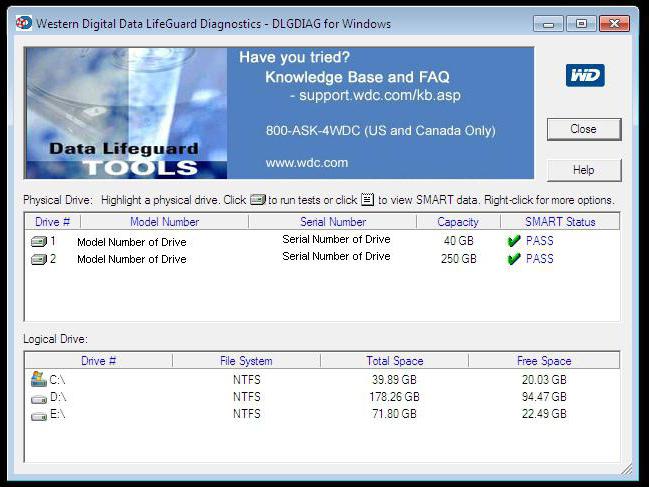
संबंधित प्रोग्राम कई मोड में संचालित होता है। डिस्क पर त्रुटियों के बारे में जानकारी प्रतिबिंबित करने के दृष्टिकोण से सबसे अधिक जानकारीपूर्ण मोड विस्तारित परीक्षण मोड है - विस्तारित परीक्षण। विशेष रूप से, इसका उपयोग हार्ड ड्राइव प्लेटर्स की सतह पर क्षतिग्रस्त क्षेत्रों को खोजने के लिए किया जा सकता है। यदि उनका पता लगाया जाता है, तो प्रोग्राम उपयोगकर्ता को एक एल्गोरिदम का उपयोग करने के लिए प्रेरित करेगा जिसके माध्यम से फ़ाइलों को लिखने और पढ़ने के लिए हार्ड ड्राइव द्वारा उपयोग किए जाने वाले खराब क्षेत्रों को बाहर रखा जाएगा।
हार्ड ड्राइव परीक्षण: एचडीडी स्कैन
डिस्क की जाँच के लिए एक अन्य लोकप्रिय समाधान है एचडीडी कार्यक्रमस्कैन करें. लैपटॉप हार्ड ड्राइव का परीक्षण कैसे करें या डेस्कटॉप कंप्यूटरउसकी मदद से?
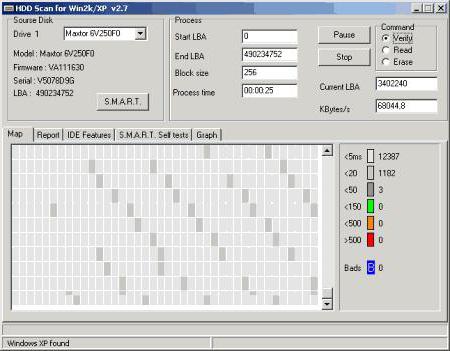
विचाराधीन एप्लिकेशन में कई परीक्षण भी शामिल हैं। उनमें से जो हमारे लिए उपयोगी हो सकते हैं उनमें सरफेस टेस्ट परीक्षण है। यह, पिछले समाधान की तरह, आपको क्षतिग्रस्त क्षेत्रों के लिए डिस्क प्लेटर्स की सतह का विश्लेषण करने की अनुमति देता है। यह उल्लेखनीय है कि विचाराधीन प्रोग्राम आपको न केवल खराब क्षेत्रों का पता लगाने की अनुमति देता है, बल्कि उन क्षेत्रों का भी पता लगाने की अनुमति देता है जिनमें पढ़ने और लिखने में समस्या है। इस प्रकार, एचडीडी स्कैन हार्ड ड्राइव प्लेटर्स की सतह पर उन क्षेत्रों की पहचान कर सकता है जहां पढ़ने की गति सामान्य मूल्यों से दसियों गुना कम हो सकती है। व्यवहार में, इसका मतलब यह हो सकता है, जैसा कि खराब सेक्टरों के मामले में होता है, फ़ाइलों को लिखने के लिए हार्ड ड्राइव द्वारा उपयोग किए जाने वाले संबंधित अनुभागों को बाहर करना वांछनीय है।
डिस्क परीक्षण: अशम्पू
एक अन्य लोकप्रिय कार्यक्रम अशम्पू एचडीडी कंट्रोल है। मैं इसके साथ त्रुटियों के लिए अपनी हार्ड ड्राइव का परीक्षण कैसे कर सकता हूं?
यह ध्यान देने योग्य है कि विचाराधीन एप्लिकेशन में हार्ड ड्राइव की जांच करने के साथ-साथ ज्ञात डिस्क समस्याओं के साथ काम करने के लिए काफी बड़ी संख्या में उपकरण शामिल हैं। इनमें से, आप उपयोग कर सकते हैं, उदाहरण के लिए, डिवाइस प्लेटों की सतह का परीक्षण करने का विकल्प - टेस्ट सरफेस।
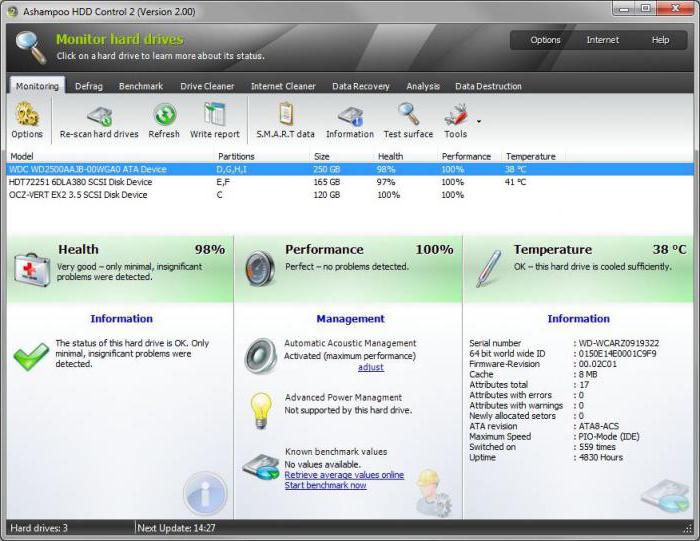
तदनुरूप के परिणामों के आधार पर, यह उन क्षेत्रों को दर्शाता है जिनके पास है उच्च प्रदर्शनपढ़ने से, साथ ही बुरे क्षेत्रों से भी।
विक्टोरिया एचडीडी
हार्ड ड्राइव की जाँच के लिए अगला लोकप्रिय समाधान विक्टोरिया HDD है। गौरतलब है कि यह कार्यक्रमआपको विंडोज 7 (8 या किसी अन्य) पर हार्ड ड्राइव का परीक्षण करने और डॉस कमांड लाइन के माध्यम से हार्ड ड्राइव की जांच करने की अनुमति देता है।
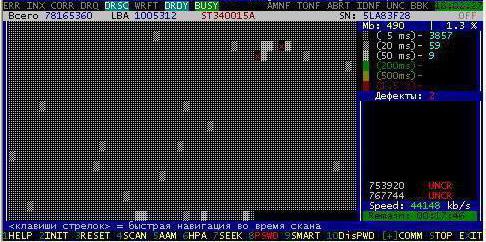
यह सुविधा विचाराधीन समाधान की बहुमुखी प्रतिभा को बढ़ाती है। इसके अलावा, संबंधित सॉफ़्टवेयर की कार्यक्षमता बहुत अच्छी है।
इस प्रकार, प्रोग्राम आपको अपनी हार्ड ड्राइव का परीक्षण करने की अनुमति देता है खराब क्षेत्र, उनके उपयोग को पुन: असाइन करें, हार्ड ड्राइव की सतह के क्षेत्रों को उनसे फ़ाइलों को पढ़ने की गति के आधार पर विभिन्न श्रेणियों में वर्गीकृत करें।
यदि आप संबंधित प्रोग्राम के अंग्रेजी ग्राफिकल संस्करण का उपयोग कर रहे हैं, तो आपको इसे लॉन्च करना होगा, फिर टेस्ट टैब पर जाएं। इसमें हार्ड ड्राइव प्लैटर्स की सतह के परीक्षण शामिल हैं। यदि आवश्यक हो, तो आप खराब क्षेत्रों का पता चलने पर प्रोग्राम की क्रियाओं को कॉन्फ़िगर कर सकते हैं:
- समस्या को नज़रअंदाज करना (परीक्षण परिणामों में इसके बाद के प्रतिबिंब के साथ);
- सेक्टर पुनर्निर्धारण;
- क्षेत्रों को हटाना;
- क्षतिग्रस्त डिस्क क्षेत्रों की बहाली.
यदि आवश्यक हो, तो आप बारी-बारी से प्रत्येक निर्दिष्ट प्रोग्राम ऑपरेटिंग मोड का उपयोग कर सकते हैं।
हार्ड ड्राइव परीक्षण: AIDA64 प्रोग्राम
कई उपयोगकर्ता इस सवाल में रुचि रखते हैं कि एवरेस्ट के साथ हार्ड ड्राइव का परीक्षण कैसे किया जाए। वर्तमान में, संबंधित सॉफ़्टवेयर के पुराने संस्करण विभिन्न इंटरनेट पोर्टलों पर उपलब्ध हैं। तथ्य यह है कि नवीनतम संशोधनों में प्रोग्राम को अलग तरह से कहा जाता है, इसका नाम AIDA64 जैसा लगता है।
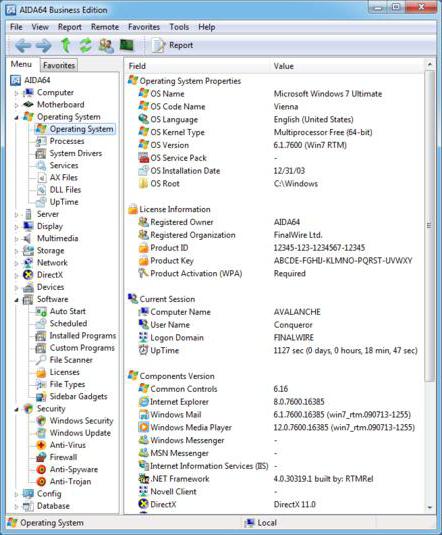
यह ध्यान देने लायक है इस प्रकारहार्डवेयर प्रदर्शन के परीक्षण के लिए सॉफ्टवेयर सबसे कार्यात्मक समाधानों में से एक है। उदाहरण के लिए, प्रश्न में प्रोग्राम का उपयोग करके, आप अपनी हार्ड ड्राइव की गति का परीक्षण कर सकते हैं, और इतना ही नहीं। आप इसका उपयोग प्रदर्शन मापने के लिए भी कर सकते हैं रैंडम एक्सेस मेमोरी, प्रोसेसर, फ्लैश ड्राइव।
कार्यक्रम की कार्यक्षमता में विभिन्न तनाव परीक्षण शामिल हैं, जिनमें जाँच करना शामिल है अधिकतम भारकंप्यूटर की हार्ड ड्राइव के लिए संबंधित प्रकार के परीक्षण भी किए जा सकते हैं।
त्रुटियों के लिए डिस्क की जाँच करना: MHDD प्रोग्राम
आईटी विशेषज्ञों के अनुसार, एमएचडीडी प्रोग्राम त्रुटियों के लिए हार्ड ड्राइव की जांच के लिए सबसे कार्यात्मक समाधानों में से एक है। हार्ड ड्राइव का परीक्षण करने के लिए किस प्रोग्राम पर विचार करते समय, विशेषज्ञ एमएचडीडी समाधान चुन सकते हैं क्योंकि:
- इसमें हार्ड ड्राइव प्लैटर्स की सतह का गुणात्मक परीक्षण शामिल है;
- इसे बूट करने योग्य प्रारूप में लॉन्च किया जा सकता है - उदाहरण के लिए, फ्लैश ड्राइव से, जो आपको उस पर किसी भी ऑपरेटिंग सिस्टम को स्थापित करने से पहले हार्ड ड्राइव का परीक्षण करने की अनुमति देता है;
- कार्यक्रम में बड़ी संख्या में उपयोगी परीक्षण, साथ ही डिस्क मरम्मत उपकरण शामिल हैं;
- संबंधित सॉफ़्टवेयर निःशुल्क है.
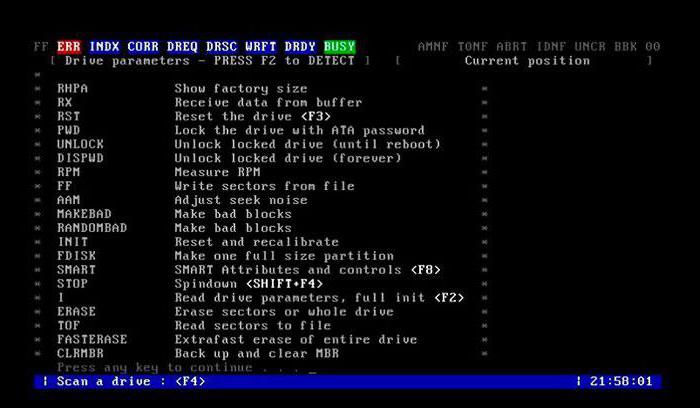
बेशक, प्रश्न में समाधान ऑपरेटिंग सिस्टम से भी काम कर सकता है। इसका उपयोग करने का विशिष्ट तरीका डिस्क के साथ समस्या की प्रकृति, किसी विशेष पीसी पर हार्डवेयर कॉन्फ़िगरेशन और उपयोग किए गए ऑपरेटिंग सिस्टम की विशिष्टताओं पर निर्भर करता है, यदि यह कंप्यूटर पर पहले से इंस्टॉल है।
एमएचडीडी प्रोग्राम: डिस्क का परीक्षण
आइए संबंधित लोकप्रिय कार्यक्रम का उपयोग करने की कई व्यावहारिक बारीकियों पर विचार करें। आइए सहमत हैं कि उपयोगकर्ता को इस सॉफ़्टवेयर के बूट संस्करण का उपयोग करने की आवश्यकता है। ऐसा करने के लिए, आपको एक उपकरण बनाना होगा जिसके साथ प्रोग्राम लॉन्च किया जाएगा, उदाहरण के लिए एक फ्लैश ड्राइव या सीडी।
डिवाइस तैयार होने के बाद, आपको BIOS में इससे बूटिंग कॉन्फ़िगर करने की आवश्यकता है। वैसे, कई उपयोगकर्ता यह भी सवाल पूछते हैं कि BIOS के माध्यम से हार्ड ड्राइव का परीक्षण कैसे करें। कंप्यूटर निर्माता उचित मात्रा में बिक्री कर सकते हैं सॉफ़्टवेयर इंटरफ़ेसहार्ड ड्राइव के प्रदर्शन की जांच करने के लिए आवश्यक विकल्प।
एमएचडीडी प्रोग्राम के साथ काम करते समय, आपको एक बारीकियों को ध्यान में रखना चाहिए: प्रश्न में समाधान हार्ड ड्राइव के साथ काम नहीं करता है जो स्लेव मोड में कंप्यूटर से जुड़े होते हैं। यदि यह मामला है, तो ड्राइव को फिर से कनेक्ट करने की आवश्यकता है, और उसके बाद ही उनका परीक्षण किया जाना चाहिए।
प्रोग्राम शुरू करने के बाद इंस्टॉल किया गया बूट करने योग्य USB फ्लैश ड्राइवया सीडी, आपको उस विशिष्ट ड्राइव का चयन करना होगा जिसका परीक्षण किया जाएगा। फिर कमांड लाइन पर SCAN कमांड दर्ज करें, जो मीडिया स्कैन शुरू करता है। यदि आपको कोई अतिरिक्त स्कैनिंग पैरामीटर सेट करने की आवश्यकता नहीं है, तो आपको संबंधित परीक्षण लॉन्च करने के लिए F4 दबाना होगा।
लेकिन संकेत करें अतिरिक्त विकल्पअभी भी आवश्यकता हो सकती है. उदाहरण के लिए, यदि हम स्टार्ट एलबीए विकल्प के बारे में बात करते हैं, तो इसका उपयोग हार्ड ड्राइव पर विशिष्ट ब्लॉक को इंगित करने के लिए किया जाता है जिससे प्रोग्राम को डिस्क की जांच करनी चाहिए। बदले में, एंड एलबीए विकल्प का उद्देश्य उन ब्लॉकों को इंगित करना है जो डिस्क परीक्षण के अंत में जांचे जाते हैं। हालाँकि, डिफ़ॉल्ट रूप से प्रोग्राम हार्ड ड्राइव प्लैटर्स की पूरी सतह की जाँच करता है।
त्रुटियों के लिए हार्ड ड्राइव का परीक्षण कैसे करें और फिर एमएचडीडी प्रोग्राम इंटरफेस का उपयोग करके खराब सेक्टरों को फिर से कैसे असाइन करें? यह बहुत सरल है: इसके लिए रीमैप विकल्प का उपयोग किया जाता है। यदि आप इरेज़ डिलेज़ विकल्प का चयन करते हैं, तो प्रोग्राम खराब सेक्टरों को अनदेखा कर देगा, जिससे डिस्क की स्कैनिंग तेज हो जाएगी यदि इसकी सतह पर बहुत सारे खराब सेक्टर हैं।
एमएचडीडी डिस्क स्कैनिंग प्रोग्राम काफी जानकारीपूर्ण तरीके से काम करता है: स्कैन किए गए सेक्टर वास्तविक समय में उपयोगकर्ता की स्क्रीन पर प्रदर्शित होते हैं। संबंधित सॉफ़्टवेयर के इंटरफ़ेस के एक अलग अनुभाग में, विभिन्न ब्लॉकों की संख्या गिना जाता है।
सारांश
आप बिल्ट-इन का उपयोग करके अपनी हार्ड ड्राइव की स्थिति की जांच कर सकते हैं विंडोज़ उपकरण, और उपयोग करते समय विशेष कार्यक्रम. उसी समय, पहले प्रकार के उपकरण मुख्य रूप से फ़ाइल सिस्टम में त्रुटियों को ठीक करने के लिए डिज़ाइन किए गए हैं, जबकि दूसरे को सुलभ तरीकों का उपयोग करके खराब क्षेत्रों की पहचान करने और उन्हें ठीक करने के लिए डिज़ाइन किया गया है।
विशिष्ट लोगों को ग्राफ़िकल और कंसोल दोनों संस्करणों में आपूर्ति की जा सकती है। कुछ संबंधित समाधानों का उपयोग बूट संशोधन में किया जा सकता है: इसका उपयोग तब भी संभव है, जब कंप्यूटर पर ऑपरेटिंग सिस्टम स्थापित न हो।
यह ध्यान दिया जा सकता है कि बाहरी हार्ड ड्राइव का परीक्षण कैसे किया जाए यह व्यावहारिक रूप से अंतर्निहित हार्ड ड्राइव के परीक्षण की प्रक्रिया से अलग नहीं है। इसके लिए वही समाधान लागू किए जा सकते हैं, मुख्य बात यह है कि उन्हें पीसी से सही ढंग से कनेक्ट करना है। लेकिन यह तभी संभव है जब कंप्यूटर संचार इंटरफेस का समर्थन करता है जिसके माध्यम से बाहरी हार्ड ड्राइव को कनेक्ट किया जाना चाहिए।
यदि आपको संदेह है कि आपके कंप्यूटर या लैपटॉप की हार्ड ड्राइव (या एसएसडी) में कुछ समस्याएं हैं, या आप सिर्फ यह जानना चाहते हैं कि यह किस स्थिति में है, तो यह विभिन्न एचडीडी जांच कार्यक्रमों का उपयोग करके किया जा सकता है।
इस तथ्य के बावजूद कि जब बात आती है एचडीडी जांच, नि:शुल्क कार्यक्रम विक्टोरिया एचडीडी को सबसे अधिक बार याद किया जाता है, लेकिन मैं इसके साथ शुरुआत नहीं करूंगा (विक्टोरिया के बारे में - निर्देशों के अंत में, पहले नौसिखिए उपयोगकर्ताओं के लिए अधिक उपयुक्त विकल्पों के बारे में)। मेरी राय में, अधिकांश उपयोगकर्ताओं के लिए, सीगेट सीटूल्स उपयोगिता अधिक सुविधाजनक (और काफी प्रभावी) हो सकती है। साथ ही, यह प्रोग्राम रूसी भाषा में उपलब्ध है और न केवल सीगेट द्वारा निर्मित हार्ड ड्राइव के साथ, बल्कि किसी अन्य के साथ भी काम करता है।
Seagate SeaTools में हार्ड ड्राइव की जाँच करना
मुफ़्त सीगेट सीटूल्स प्रोग्राम आपको त्रुटियों के लिए विभिन्न ब्रांडों की हार्ड ड्राइव की जांच करने और यदि आवश्यक हो, तो खराब क्षेत्रों को ठीक करने की अनुमति देता है। आप प्रोग्राम को आधिकारिक वेबसाइट http://www.seagate.com/support/downloads/seatools/ से डाउनलोड कर सकते हैं।
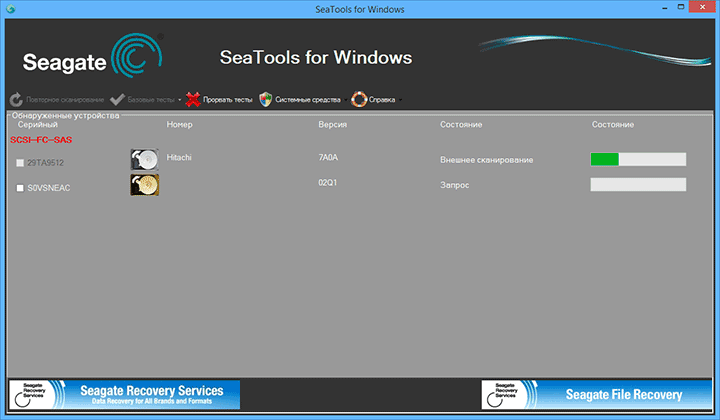
- विंडोज़ के लिए सीटूल्स विंडोज़ इंटरफ़ेस में आपकी हार्ड ड्राइव की जांच करने के लिए एक उपयोगिता है।
- डॉस के लिए सीगेट एक आईएसओ छवि है जिससे आप बूट कर सकते हैं और अपनी हार्ड ड्राइव की जांच कर सकते हैं और त्रुटियों को ठीक कर सकते हैं।
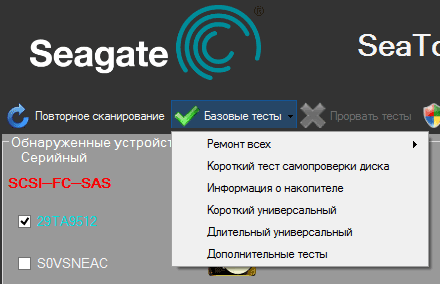
डॉस संस्करण का उपयोग करने से आप विंडोज़ में स्कैन करते समय उत्पन्न होने वाली विभिन्न समस्याओं से बच सकते हैं (चूंकि ऑपरेटिंग सिस्टम स्वयं भी लगातार हार्ड ड्राइव तक पहुंचता है, और यह स्कैन को प्रभावित कर सकता है)।
SeaTools लॉन्च करने के बाद, आप सिस्टम पर स्थापित हार्ड ड्राइव की एक सूची देखेंगे और आवश्यक परीक्षण करने, स्मार्ट जानकारी प्राप्त करने और प्रदर्शन करने में भी सक्षम होंगे स्वचालित पुनर्प्राप्तिक्षतिग्रस्त क्षेत्र. यह सब आपको "बुनियादी परीक्षण" मेनू आइटम में मिलेगा। इसके अलावा, कार्यक्रम में शामिल हैं विस्तृत मार्गदर्शिकारूसी में, जिसे आप "सहायता" अनुभाग में पा सकते हैं।
वेस्टर्न डिजिटल डेटा लाइफगार्ड डायग्नोस्टिक हार्ड ड्राइव टेस्टर
यह मुफ़्त उपयोगिता, पिछले वाले के विपरीत, केवल वेस्टर्न डिजिटल हार्ड ड्राइव के लिए है। और कई रूसी उपयोगकर्ताओं के पास ऐसी ही हार्ड ड्राइव हैं।
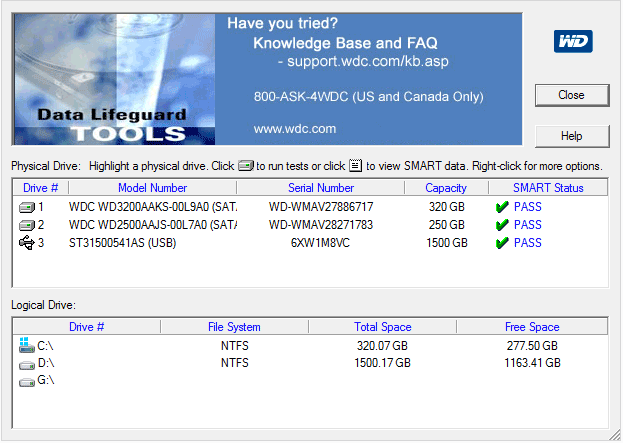
पिछले प्रोग्राम की तरह, वेस्टर्न डिजिटल डेटा लाइफगार्ड डायग्नोस्टिक विंडोज़ संस्करण और डाउनलोड के रूप में उपलब्ध है आईएसओ छवि. प्रोग्राम का उपयोग करके, आप स्मार्ट जानकारी देख सकते हैं, हार्ड डिस्क सेक्टर की जांच कर सकते हैं, डिस्क को शून्य से अधिलेखित कर सकते हैं (सभी को स्थायी रूप से मिटा सकते हैं), और परीक्षण परिणाम देख सकते हैं।
आप प्रोग्राम को वेस्टर्न डिजिटल सपोर्ट वेबसाइट पर डाउनलोड कर सकते हैं: http://support.wd.com/product/download.asp?groupid=613&sid=3&lang=ru
अंतर्निहित विंडोज़ टूल का उपयोग करके अपनी हार्ड ड्राइव की जांच कैसे करें
विंडोज 8, 7 और एक्सपी में, आप सतह की जांच सहित हार्ड ड्राइव स्कैन कर सकते हैं, और अतिरिक्त प्रोग्राम का उपयोग किए बिना त्रुटियों को ठीक कर सकते हैं।
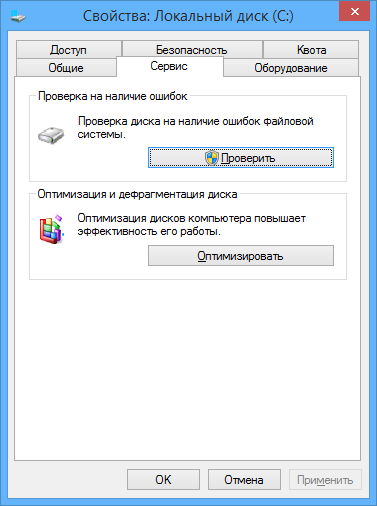
विंडोज़ में हार्ड ड्राइव की जाँच करना
एक्सप्लोरर या मेरा कंप्यूटर खोलें, जिस हार्ड ड्राइव की आप जांच करना चाहते हैं उस पर राइट-क्लिक करें, गुण चुनें। "सेवा" टैब पर जाएं और "चेक" पर क्लिक करें। इसके बाद आपको बस वेरिफिकेशन पूरा होने का इंतजार करना होगा। यह विधि बहुत प्रभावी नहीं है, लेकिन इसकी उपलब्धता के बारे में जानना अच्छा होगा।
एचडीडी स्कैन
हार्ड ड्राइव की जांच के लिए एचडीडी स्कैन एक और अच्छा मुफ्त कार्यक्रम है। आप इसका उपयोग जांचने के लिए कर सकते हैं एचडीडी सेक्टर, स्मार्ट जानकारी प्राप्त करें, और विभिन्न कार्य करें कठिन परीक्षणडिस्क.
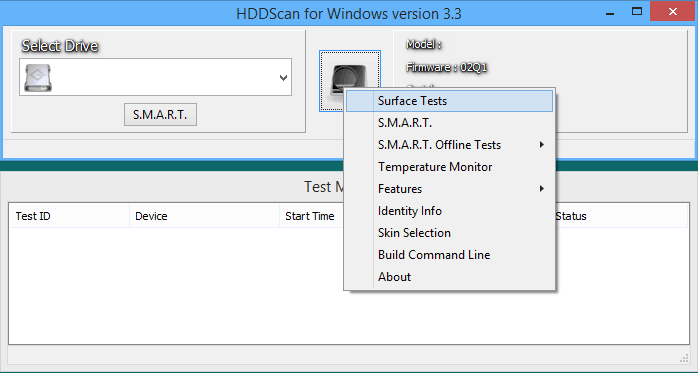
प्रोग्राम न केवल IDE, SATA और SCSI ड्राइव का समर्थन करता है, बल्कि फ्लैश ड्राइव, RAID, SSD का भी समर्थन करता है। आपको केवल हार्ड ड्राइव की खराबी के बारे में पता लगाने की अनुमति देता है, त्रुटियों को ठीक करने की नहीं।
कार्यक्रम, इसके उपयोग और कहां से डाउनलोड करें के बारे में विवरण:
विक्टोरिया एचडीडी में हार्ड ड्राइव के प्रदर्शन की जांच कैसे करें
विक्टोरिया शायद सबसे अधिक में से एक है लोकप्रिय कार्यक्रमहार्ड ड्राइव डायग्नोस्टिक उद्देश्यों के लिए। इसका उपयोग करके आप S.M.A.R.T जानकारी देख सकते हैं। (एसएसडी सहित) त्रुटियों और खराब क्षेत्रों के लिए एचडीडी की जांच करें, और खराब ब्लॉकों को काम नहीं कर रहे के रूप में चिह्नित करें या उन्हें पुनर्स्थापित करने का प्रयास करें।
प्रोग्राम को दो संस्करणों में डाउनलोड किया जा सकता है - विंडोज़ के लिए विक्टोरिया 4.46 बीटा (और विंडोज़ ओएस के लिए अन्य संस्करण) और डॉस के लिए विक्टोरिया, जिसमें बूट करने योग्य ड्राइव बनाने के लिए आईएसओ भी शामिल है। आधिकारिक डाउनलोड पृष्ठ http://hdd-911.com/ है (मेनू में "फ़ाइलें" चुनें)।
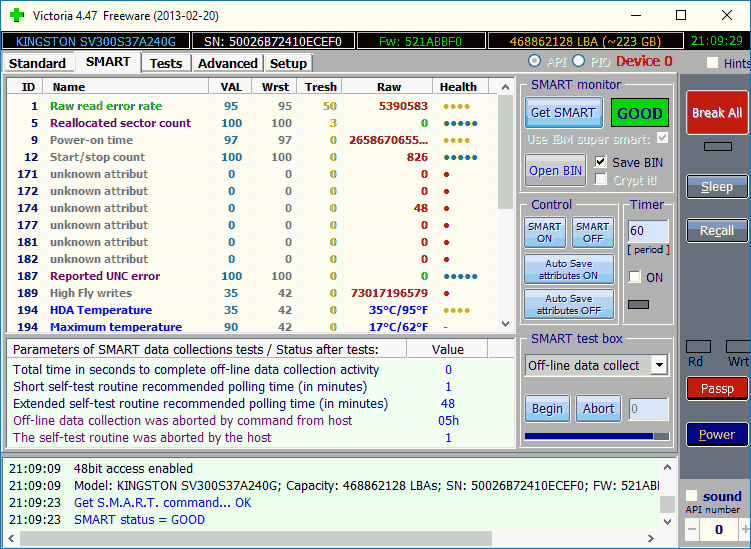
विक्टोरिया के उपयोग के निर्देशों में एक से अधिक पृष्ठ लगेंगे, और इसलिए मैं इसे अभी लिखने का कार्य नहीं करता हूँ। मैं बस यह कहना चाहता हूं कि विंडोज़ संस्करण में प्रोग्राम का मुख्य तत्व टेस्ट टैब है। परीक्षण शुरू करके, पहले टैब में हार्ड ड्राइव का चयन करके, आप हार्ड ड्राइव क्षेत्रों की स्थिति का एक दृश्य प्रतिनिधित्व प्राप्त कर सकते हैं। मैं ध्यान देता हूं कि 200-600 एमएस के एक्सेस समय के साथ हरे और नारंगी आयत पहले से ही खराब हैं और इसका मतलब है कि सेक्टर विफल हो रहे हैं (इस तरह से केवल एचडीडी की जांच की जा सकती है; इस तरह की जांच एसएसडी के लिए उपयुक्त नहीं है)।
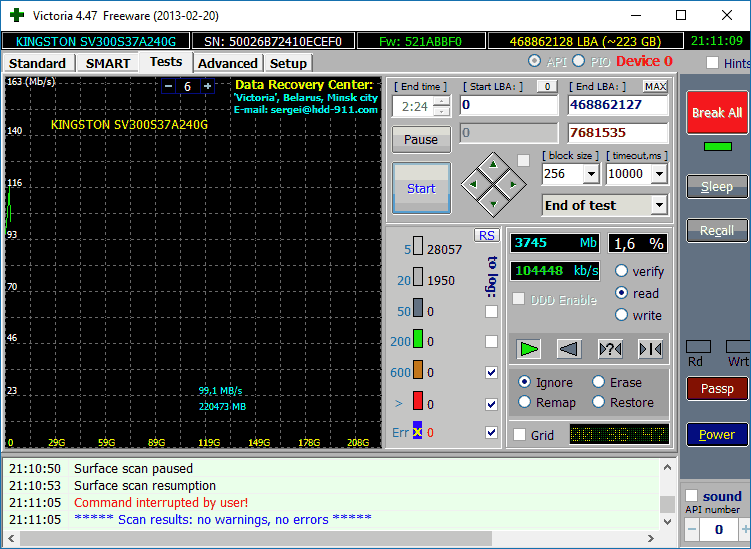
यहां, परीक्षण पृष्ठ पर, आप "रीमैप" चेकबॉक्स को चेक कर सकते हैं ताकि परीक्षण के दौरान, खराब क्षेत्रों को गैर-कार्यशील के रूप में चिह्नित किया जा सके।
और अंत में, यदि आपकी हार्ड ड्राइव पर ख़राब सेक्टर या ख़राब ब्लॉक पाए जाते हैं तो आपको क्या करना चाहिए? मेरा मानना है कि इष्टतम समाधान यह है कि डेटा सुरक्षा का ध्यान रखा जाए और जितनी जल्दी हो सके ऐसी हार्ड ड्राइव को एक कार्यशील हार्ड ड्राइव से बदल दिया जाए।
अतिरिक्त जानकारी: आपकी हार्ड ड्राइव के परीक्षण के लिए अनुशंसित कार्यक्रमों में, आप अक्सर विंडोज़ के लिए ड्राइव फिटनेस टेस्ट (डीएफटी) पा सकते हैं। इसकी कुछ सीमाएँ हैं (उदाहरण के लिए, यह इसके साथ काम नहीं करता है)। इंटेल चिपसेट), लेकिन प्रदर्शन के बारे में समीक्षाएँ बेहद सकारात्मक हैं। यह काम आ सकता है.




